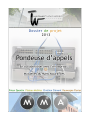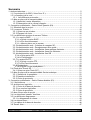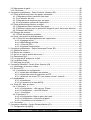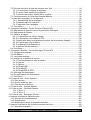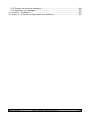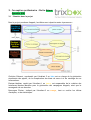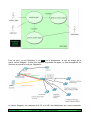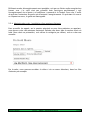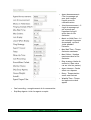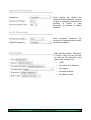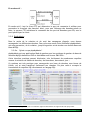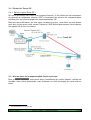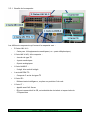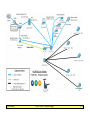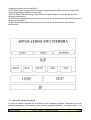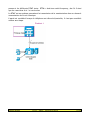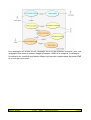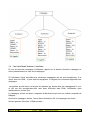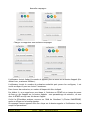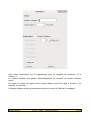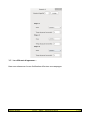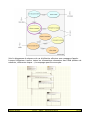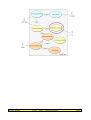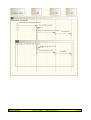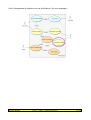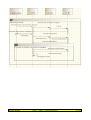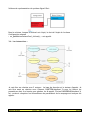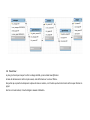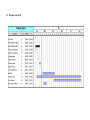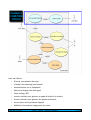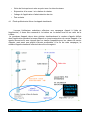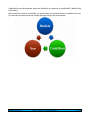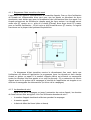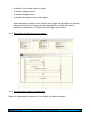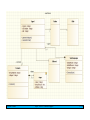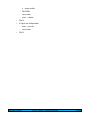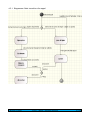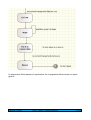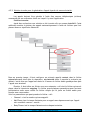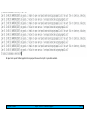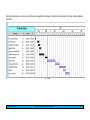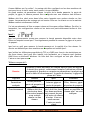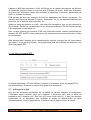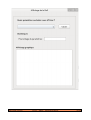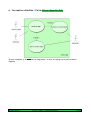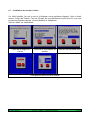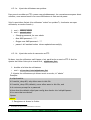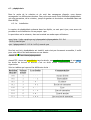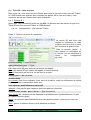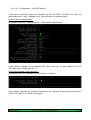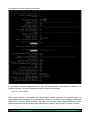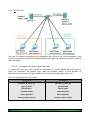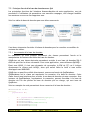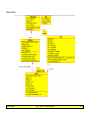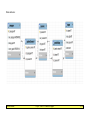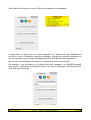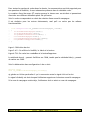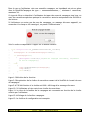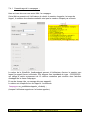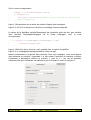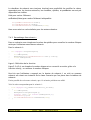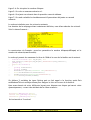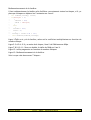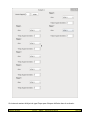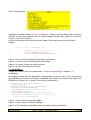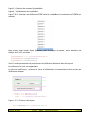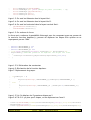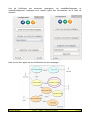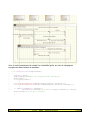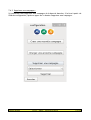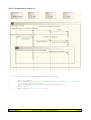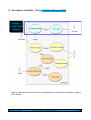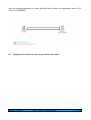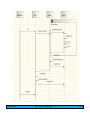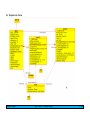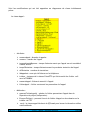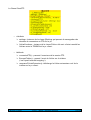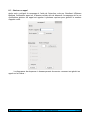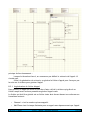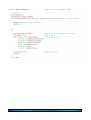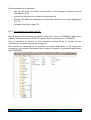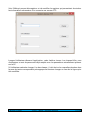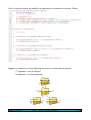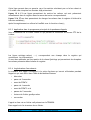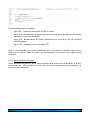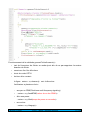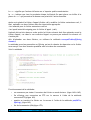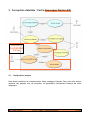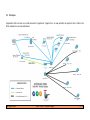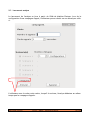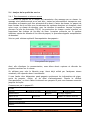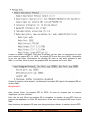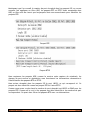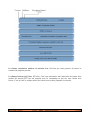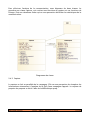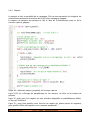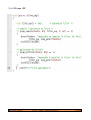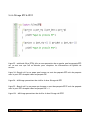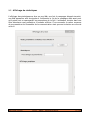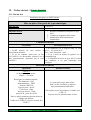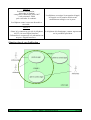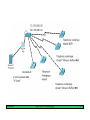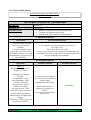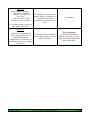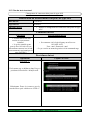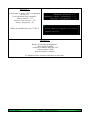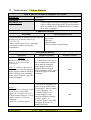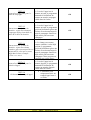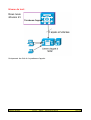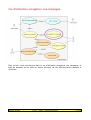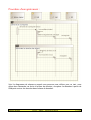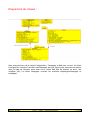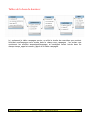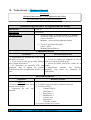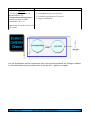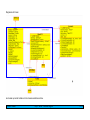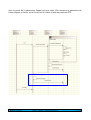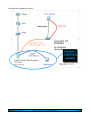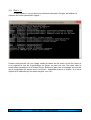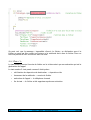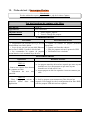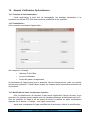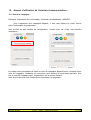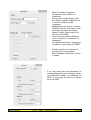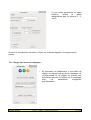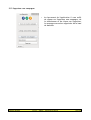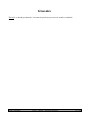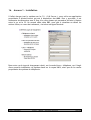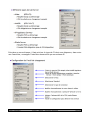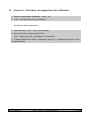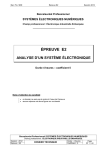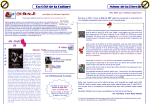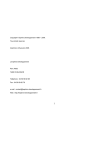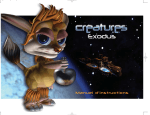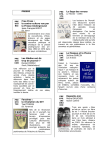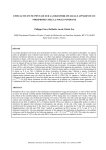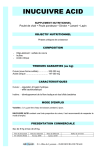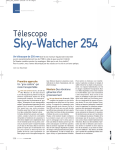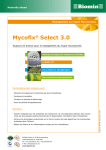Download Dossier Elève 2013 - Espace Numerique de Travail
Transcript
Sommaire
1. Analyse technique .................................................................................5
1.1 Le principe de la VOIP ( Voice Over IP )....................................................5
1.2 Le transport de la voix........................................................................5
1.2.1 Les différents protocoles...............................................................6
1.3 Mise en place de la maquette MMA.........................................................7
1.3.1 Matériels à notre disposition ..........................................................7
1.3.2 Présentation de la central d'appels....................................................7
2. Conception préliminaire : Partie Prieur Quentin (E4).........................................8
2.1 Situation dans le projet.......................................................................8
2.2 Le serveur Trixbox............................................................................10
2.2.1 Qu'est-ce que trixbox...................................................................10
2.2.2 Pourquoi ce choix ......................................................................10
2.3 Les différents services du serveur Trixbox................................................11
2.3.1 Le service DHCP.........................................................................11
2.3.1.a Qu'est-ce qu'un DHCP.............................................................11
2.3.1.b Son fonctionnement ..............................................................11
2.3.1.c Mise en place sur le serveur ....................................................12
2.3.2 Administration web : Création de comptes SIP.....................................13
2.3.3 Administration web : Enregistrement d'un guide..................................13
2.3.4 Administration web : Installation d'une musique d'attente ......................14
2.3.5 Administration web : Installation d'une file d'attente.............................15
2.3.6 Administration web : Installation d'un IVR .........................................18
2.3.6.a Qu'es qu'un IVR?....................................................................18
2.3.6.b Configuration......................................................................18
2.3.7 Le protocole FTP........................................................................19
2.3.7.a Qu'est-ce qu'un FTP...............................................................19
2.3.7.b Son Fonctionnement .............................................................19
2.3.8 PhpMyAdmin.............................................................................20
2.3.8.a Qu'est-ce que phpMyAdmin ? ...................................................20
2.4 Étude d'un Trunck SIP........................................................................21
2.4.1 Qu'est-ce qu'un Trunk SIP ?............................................................21
2.5 Mise en place de la maquette MMA: Partie technique .................................21
2.5.1 Visuelle de la maquette................................................................22
2.5.2 Première installation ..................................................................23
2.5.3 Choix du protocole .....................................................................24
3. Conception préliminaire : Partie Plateau Mathias (E1)......................................26
3.1 L'architecture ................................................................................26
3.2 Architecture logicielle :.....................................................................28
3.2.1 Choix de la base de données .........................................................28
3.2.2 Les couches logicielles ................................................................28
3.2.3 Choix du protocole .....................................................................28
3.3 Mon rôle au sein du projet .................................................................30
3.4 Les interfaces homme/ machine ..........................................................33
3.5 Les différents diagrammes : ...............................................................36
3.5.1 Le diagramme de classe...............................................................43
3.6 Les interactions :.............................................................................45
3.7 Les tables de la base de données..........................................................46
3.8 Travail futur :.................................................................................47
Partie commune
Projet – MMA – Pondeuse d'appels
2/190
3.9 Diagramme de gantt.........................................................................48
3.10 Conclusion :..................................................................................49
4. Conception préliminaire : Partie Chrétien Clément (E2)...................................50
4.1 Étude préliminaire:Suivre les Appels simultanés........................................52
4.1.1 Diagramme d'état transition d'un essai..............................................54
4.1.2 Les données de suivi....................................................................54
4.1.3 Diagramme de séquence pour un appel :...........................................55
4.1.4 Les principales classes de l'application..............................................55
4.2 Étude préliminaire:Générer un appel.....................................................58
4.2.1 Diagramme d'état transition d'un appel.............................................60
4.2.2 Solution trouvée pour la génération d'appel à partir du serveur Asterisk......62
4.2.3 Exemple de fichier :....................................................................63
4.3 Échange de données .........................................................................66
4.3.1 Étude des solutions possibles.........................................................66
4.4 Choix concernant le développement......................................................66
4.4.1 Choix liés aux développements de l'application...................................66
4.4.1.a Langage utilisé.....................................................................66
4.4.1.b Bibliothèque utilisée..............................................................66
4.4.1.c Choix de l'EDI.......................................................................67
4.4.1.d Système d'exploitation...........................................................67
5. Conception préliminaire : Partie Dauvergne Florian (E3)...................................69
5.1 Qualité de service :..........................................................................69
5.2 Remise en contexte..........................................................................69
5.3 Qu’est-ce que la qualité de service ?......................................................69
5.4 Paramètres QoS...............................................................................69
5.5 Les logiciels d’analyse de la QoS...........................................................73
5.6 La librairie Pcap..............................................................................75
5.7 Affichage de la QoS...........................................................................76
6. Conception détaillée : Partie Prieur Quentin (E4) ..........................................78
6.1 Installation du serveur trixbox.............................................................79
6.2 Serveur FTP....................................................................................80
6.2.1 Installation et configuration ..........................................................80
6.2.1.a Ajout des utilisateurs au système...............................................82
6.2.1.b Ajout des accès de connexion au FTP..........................................82
6.2.1.c Autoriser les accès FTP à un compte virtuel : asterisk......................83
6.3 phpMyAdmin...................................................................................84
6.3.1.a Installation.........................................................................84
6.3.1.b Connexion à la base MYSQL......................................................85
6.4 Trunk SIP : Mise en place....................................................................86
6.4.1 Solution N°1.............................................................................86
6.4.1.a Configuration : côté serveur Trixbox ..........................................86
6.4.1.b Configuration : côté OXE Alcatel...............................................88
6.4.1.c Conclusion : .......................................................................89
6.4.2 Solution N°2.............................................................................90
6.4.2.a Configuration: Mise en place du trunk.........................................90
6.4.2.b Configuration: redirection d'appels............................................91
6.4.2.c Conclusion sur la solution N°1...................................................91
6.5 Conclusion.....................................................................................92
7. Conception détaillée : Partie Plateau Mathias (E1)..........................................93
7.1 Configuration Qt/MySQL ....................................................................93
Partie commune
Projet – MMA – Pondeuse d'appels
3/190
7.2 Principe d'accès à la base de données avec Qt4 ........................................94
7.2.1 La connexion à la base de données:.................................................94
7.2.2 L'envoi d'une requête Sql préparée .................................................95
7.2.3 Gestion des erreurs d'envoi de la requête :........................................96
7.3 Fonctionnement de l'Interface Homme-Machine .......................................96
7.4 Nouvelle campagne, la configuration :...................................................96
7.4.1 Paramétrage de la campagne :.....................................................102
7.4.2 Paramétrage d'un scénario :.........................................................104
7.4.3 Supprimer une campagne :..........................................................115
7.5 Conclusion :..................................................................................118
8. Conception détaillée : Partie Chrétien Clément (E2)......................................119
8.1 Diagramme de Séquence pour la génération d'un appel :............................120
8.2 Diagramme de Classes......................................................................122
8.3 Générer un appel............................................................................126
8.3.1 La génération de fichier d'appel....................................................127
8.3.2 La connexion à la trixbox en FTP...................................................130
8.3.3 Application dans le programme principal de la pondeuse d'appels............133
8.3.4 La génération d'un scénario..........................................................133
8.3.5 recupererFichierExtension().........................................................134
8.3.6 genererFichierScenario() :...........................................................135
8.4 Conclusion :..................................................................................139
9. Conception détaillée : Partie Dauvergne Florian (E3).....................................140
9.1 Configuration analyse......................................................................140
9.2 Pré-Requis....................................................................................141
9.3 Lancement analyse.........................................................................142
9.4 Analyse de la qualité de service..........................................................143
9.4.1 Fonctionnement et mise en œuvre.................................................143
9.4.2 Capture.................................................................................151
9.4.3 Capture.................................................................................152
9.4.4 Filtrage UDP............................................................................153
9.4.5 Filtrage SIP.............................................................................154
9.4.6 Filtrage RTP & RTCP...................................................................155
9.5 Affichage de statistiques...................................................................156
9.6 Enregistrement des statistiques..........................................................157
9.7 Conclusion....................................................................................158
10. Fiches de test : Prieur Quentin...............................................................159
10.1 Plan de test.................................................................................159
10.2 Procès verbal de test......................................................................162
10.3 Plan de test structurel....................................................................164
11. Fiche de test : Plateau Mathias..............................................................166
12. Fiche de test : Chrétien Clément............................................................173
12.1.1 Test n°1 :..............................................................................178
12.1.2 Test n°2 :..............................................................................179
13. Fiche de test : Dauvergne Florian...........................................................180
14. Manuel d'utilisation OptionServeur..........................................................181
14.1 Principe de fonctionnement :............................................................181
14.2 Présentation :..............................................................................181
14.3 Modifications d'une ou plusieurs données :............................................181
15. Manuel d'utilisation de l'interface homme-machine :....................................182
15.1 Nouvelle campagne :......................................................................182
Partie commune
Projet – MMA – Pondeuse d'appels
4/190
15.2 Charger une ancienne campagne :......................................................184
15.3 Supprimer une campagne:...............................................................185
16. Annexe 1 - Installation.........................................................................187
17. Annexe 2 – Procédure de suppression d'un utilisateur ...................................189
Partie commune
Projet – MMA – Pondeuse d'appels
5/190
1. Analyse technique
Dans le cadre de notre projet, qui a pour but de réaliser une pondeuse d'appels, nous
devons nous renseigner sur les principes de la téléphonie classique et sur IP.
1.1 Le principe de la VOIP ( Voice Over IP )
La voix sur IP, ou « VoIP », est une technique qui permet de communiquer par la voix (ou
via des flux multimédias: audio et/ou vidéo) sur des réseaux compatibles IP, qu'il s'agisse
de réseaux privés ou d'Internet, filaire (câble/ADSL/optique) ou non (satellite, WiFi,
GSM, UMTS). Cette technologie est notamment utilisée pour prendre en charge le
service de téléphonie sur IP (« ToIP » pour Telephony over Internet Protocol).
1.2 Le transport de la voix
Le transport de la voix sur IP est relativement complexe. La première étape est la
numérisation du signal acoustique. C'est le codage. Ensuite, les informations sont
découpées en trames pouvant circuler sur un réseau informatique. Divers protocoles
peuvent alors être utilisés pour acheminer les informations au(x) destinataire(s). Ainsi le
protocole RTCP1 est utilisé pour contrôler le transport des paquets RTP2.
Le transport de communication sur IP est très dépendant du délai de latence d'un
réseau. Ce délai influe beaucoup sur la qualité psychoacoustique d'une conversation.
Avec l'avènement des réseaux 100 Mbit/s et ADSL, les temps de latence deviennent
acceptables pour une utilisation quotidienne de la voix sur IP.
1
2
RTCP (Real-time Transport Control Protocol) repose sur des transmissions périodiques de paquets.
RTP (Real-Time Transport Protocol) est un protocole de communication informatique permettant le transport de
données1 soumises à des contraintes de temps réel
Partie commune
Projet – MMA – Pondeuse d'appels
6/190
1.2.1 Les différents protocoles
MGCP
Le protocole MGCP (Media Gateway Control Protocol) sert à l’échange de message de
signalisation entre un contrôleur de passerelles de médias et des passerelles réparties
dans un réseau IP. Pour l’établissement et la libération des connexions, MGCP se sert de
signaux et d’événements. La standardisation de MGCP a été stoppée pour faire place à
MEGACO/H.248 (MEdia GAteway COntrol protocol), protocole élaboré en collaboration
entre l’IETF et l’UIT (RFC 2705). Ce nouveau standard n’étant pas dérivé de MGCP, la
migration vers MEGACO/H.248 semble très difficile.
H323
La norme H.323, développée par l'IUT-T, est utilisée pour l’interactivité en temps réel
(échange audio, vidéo, donné, contrôle et signalisation). C'est la norme la plus utilisée
concernant la VoIP. Elle hérite de la norme H320 utilisée pour la voix sur RNIS. Comme
toute norme, elle est constituée d'un ensemble de protocoles réalisant les différentes
fonctions nécessaires à la communication.
SIP
Contrairement à la norme H323, SIP (Session Initiation Protocol ) est un protocole unique
de type requête/réponse très proche des protocoles HTTP et SMTP. Il commence à
prendre le pas sur la norme H323. SIP est normalisé par l'IETF (RFC 3261).
Il permet de créer et gérer des sessions entre participants pour échanger des données
indépendamment de leur nature et du protocole de transport.
PABX
Commutateur téléphonique qui, à l'intérieur d'une entreprise, gère de manière
automatique les communications entre plusieurs postes et qui sert à établir celles avec
l'extérieur.
IPBX
Fonctionne sur le principe du PABX, utilise en plus le protocole internet (IP), en interne
sur le réseau local (LAN) ou le réseau étendu (WAN) de l'entreprise.
Partie commune
Projet – MMA – Pondeuse d'appels
7/190
1.3 Mise en place de la maquette MMA
Pour effectuer nos différents testent, Monsieur Lê, responsable communication au MMA
est venue installer une maquette du centre d'appel actuellement en place dans les
différents centres et bureaux.
1.3.1 Matériels à notre disposition
Pour réaliser ceci, l'entreprise nous a prêté différents périphériques :
•
Quatre téléphones numériques de marque Alcatel-Lucent et de modèle UA 4035
•
Un téléphone numérique de marque Alcatel-Lucent et de modèle 4039
•
Un téléphone IP de marque Alcatel-Lucent, IPTouch 4038
•
Un téléphone de type analogique
•
Un PABX Alcatel-Lucent Omni PCX Enterprise R8.0
•
Une carte CS
•
Une carte GD-2
1.3.2 Présentation de la central d'appels
La centrale d'appels prêtée par les MMA, est composée d'un média gateway 9
positions, qui peut accueillir 9 cartes différentes. La carte GD ( gateway driver )
contrôle toutes les autres cartes, par exemple la CS ( Call Server ). Le système
d'exploitation présent sur la CS est basé sur Mandriva Linux. Avec une sur couche
propriétaire à Alcatel-Lucent. ( CF. Annexe 1 - Installation )
Partie commune
Projet – MMA – Pondeuse d'appels
8/190
2. Conception préliminaire : Partie Prieur
Quentin (E4)
2.1 Situation dans le projet
Dans le projet pondeuse d'appels, les tâches sont réparties entre 4 personnes :
Chrétien Clément, représenté par l'étudiant 2 en bleu est en charge de la génération
simultanée des appels, de la récupération des états de ceux-ci et du stockage de ces
informations.
Plateau Mathias, repéré par l'étudiant 1 en jaune, est responsable de la création des
Interfaces Homme Machine pour la génération des campagnes d'appels, ainsi que la
sauvegarde de ces données.
Dauvergne Florian, indiqué par l'étudiant 3 en orange, s'est vu confier les tâches
d'analyses, et de statistiques.
Prieur Quentin
Projet – MMA – Pondeuse d'appels
9/190
Pour ma part, je suis l'étudiant 4, en vert sur le diagramme. Je suis en charge de la
partie centre d'appels. Je dois être capable de prendre un appel, et d'en sauvegarder les
données du scénario joué par l'appelant.
Le centre d'appels, est composé de la CS et la GD, des téléphones qui y sont connectés,
Prieur Quentin
Projet – MMA – Pondeuse d'appels
10/190
et d'un pc de contrôle relié par deux connections: une carte Ethernet et un câble série.
L’échange avec la pondeuse sera réalisé par un faisceau IP.
2.2 Le serveur Trixbox
2.2.1 Qu'est-ce que trixbox
Trixbox (connu auparavant sous le nom d'Asterisk@Home) est un logiciel libre
d'autocommutateur téléphonique privé (PBX) ou IPBX basé sur le logiciel libre Asterisk.
En octobre 2006, le produit a été renommé Trixbox après que Digium, l'éditeur du
produit Astérisk, eut demandé que le mot « asterisk » ne soit pas utilisé dans le nom du
produit. Le changement de nom était d'autant plus justifié que le produit avait à cette
époque beaucoup plus de fonctionnalité qu'Astérisk.
Trixbox CE est le logiciel qui a été téléchargé le plus souvent dans la liste des projets
réalisés à partir du logiciel libre Asterisk ( selon Sourceforge.net )
Trixbox CE est 100 % libre et sous licence GPLv2. Les membres fondateurs du projet
Trixbox CE sont Kerry Garrison et Andrew Gillis.
Il existe également une version PRO de trixbox, décliné sous plusieurs versions :
• Standard Edition (SE) ;
• Enterprise Edition (EE) ;
• Call Center Edition (CCE) ;
Le CD Trixbox inclut le noyau CentOS pour le système d'exploitation, Asterisk, pour la
partie IPBX et interface web, et Flash Operator Panel (FOP) pour la partie graphique de
l'interface web.
Une fois le produit installé, l'administration de Trixbox est entièrement réalisée depuis
une interface web. Seul un accès SSH peut être parfois utile lors de l'ajout de nouveaux
modules fonctionnels,
2.2.2 Pourquoi ce choix
Pour générer des appels automatiques et simultanés, nous avons besoin d'un serveur
pour émettre ces différents appels. Le serveur Trixbox joue le rôle d'IPBX et ce choix
était imposé dans le cahier des charges du projet.
Prieur Quentin
Projet – MMA – Pondeuse d'appels
11/190
2.3 Les différents services du serveur Trixbox
2.3.1 Le service DHCP
Avant la réception du matériel des MMA, le fonctionnement du projet était basé sur deux
Trixbox. Pour pouvoir utiliser des softs phones installés sur des ordinateurs, des Ipphones
ou d'autres périphériques IP avec la Trixbox, il faut configurer un serveur DHCP.
2.3.1.a
Qu'est-ce qu'un DHCP
Dynamic Host Configuration Protocol (DHCP) est un protocole réseau dont le rôle est
d’assurer la configuration automatique des paramètres IP d’une station, notamment en
lui affectant automatiquement une adresse IP et un masque de sous-réseau. DHCP peut
aussi configurer l’adresse de la passerelle par défaut, ou des serveurs de noms DNS.
2.3.1.b
Son fonctionnement
L’ordinateur équipé de carte réseau, mais dépourvu d’adresse IP, envoie par diffusion
un datagramme (DHCP DISCOVER) qui s’adresse au port 67 de n’importe quel serveur à
l’écoute sur ce port. Celui-ci comporte entre autres l’adresse physique (MAC) du client.
Tout serveur DHCP l'ayant reçu , s’il est en mesure de proposer une adresse sur le
réseau auquel appartient le client, envoie une offre DHCP (DHCP OFFER) à l’attention du
client (sur son port 68), identifié par son adresse physique. Cette offre comporte
l’adresse IP du serveur, ainsi que l’adresse IP et le masque de sous-réseau qu’il propose
au client. Il se peut que plusieurs offres soient adressées au client.
Le client retient une des offres reçues (la première qui lui parvient), et diffuse sur le
réseau un datagramme de requête DHCP (DHCP REQUEST). Ce datagramme comporte
l’adresse IP du serveur et celle qui vient d’être proposée au client. Elle a pour effet de
demander au serveur choisi l’assignation de cette adresse, l’envoi éventuel des valeurs
des paramètres, et d’informer les autres serveurs qui ont fait une offre qu’elle n’a pas
été retenue.
Le serveur DHCP élabore un datagramme d’accusé de réception (DHCP ACK pour
acknowledgement) qui assigne au client l’adresse IP et son masque de sous-réseau, la
durée du bail de cette adresse (dont découlent deux valeurs T1 et T2 qui déterminent le
comportement du client en fin de bail), et éventuellement d’autres paramètres :
•
adresse IP de la passerelle par défaut,
•
adresses IP des serveurs DNS,
•
adresses IP des serveurs NBNS (WINS).
Les serveurs DHCP doivent être pourvus d’une adresse IP statique.
Prieur Quentin
Projet – MMA – Pondeuse d'appels
12/190
2.3.1.c
Mise en place sur le serveur
Pour ce faire, nous devons accéder au fichier dhcpd.conf qui est situé dans /etc/dhcpd.conf avec la
commande vi dhcpd.conf
Pour configurer le serveur DHCP, il faut définir la plage d'adresse IP dynamique. Dans
notre cas, 192.168.0.128 à 192.168.0.254. Dans un second temps, pour plus de facilité
d'administration du système, une IP doit être rattachée à une adresse MAC comme ce ci:
host IPPhone
{ hardware ethernet 00:80:9F:6C:20:3A;
fixed-address 192.168.0.20; }
Prieur Quentin
Projet – MMA – Pondeuse d'appels
13/190
2.3.2 Administration web : Création de comptes SIP
Pour faire communiquer 2 softs-Phone entre eux, différents protocoles sont possibles. Le
SIP est le plus simple à mettre en place, et permet un coût réduit au maximum.
La création d'un compte SIP
consiste à déclarer un
nouvel usager. Cela lui
permet de se connecter
avec un soft-Phone sur le
serveur.
Pour ce cela, nous devons
déclarer son numéro qui
correspond à son extension,
son CID qui est le nom
affiché lors de l'appel et son
code secret.
2.3.3 Administration web : Enregistrement d'un guide
Dans un premier temps, il faut enregistrer les différents guides vocaux. Le guide a
différents rôles. Le premier est d’accueillir par un message audio l'appelant sur la plateforme téléphonique. Son second est de diriger le client dans les différents choix
disponibles dans les menus. Nous devons pour cela aller dans les réglages du PBX3 (PABX)
puis dans le système d'enregistrement.
3
PABX : Private Automatic Branch eXchange ( Autocommutateur téléphonique privé )
Prieur Quentin
Projet – MMA – Pondeuse d'appels
14/190
Différents modes d'enregistrements sont possibles, soit par un fichier audio enregistré au
format .wav ( le .mp3 n'est pas conseillé mais fonctionne parfaitement ) soit
l'enregistrement via un poste ( ou softPhone ) connecté à la Trixbox. Pour cela, il suffit
de préciser l'extension du poste qui effectuera l'enregistrement. En précisant le nom et
en cliquant sur save, le guide est sauvegardé.
2.3.4 Administration web : Installation d'une musique d'attente
Pour accueillir les appels, sur le numéro principal ou pour faire patienter un appelant,
nous devons créer des musiques d'attentes. Rendez-vous donc dans la section music on
hold. Deux choix se présentent, soit utiliser la catégorie par défaut, soit en créer une
nouvelle.
Par la suite, nous pourrons accéder à celles-ci via un menu déroulant, dans les files
d'attente par exemple.
Prieur Quentin
Projet – MMA – Pondeuse d'appels
15/190
2.3.5 Administration web : Installation d'une file d'attente
Dans un menu interactif, il est possible de rediriger un choix vers une file d'attente qui
fera suite sur un groupe de traitement. Comment créer une nouvelle file ?
Dans ce but, nous devons aller dans les réglages du PBX puis dans Queues.
Dans cette première étape,
différents champs sont à
renseigner :
Prieur Quentin
Projet – MMA – Pondeuse d'appels
•
Le numéro de la file
•
Le nom de la file
•
Un mot de passe ( pas
obligatoire )
•
La liste des agents
assignés au groupe de
traitement
•
Une destination finale
au cas où le groupe de
traitement serait
indisponible.
16/190
•
Caal recording : enregistrement de la conversation
•
Skip Busy Agents: évite les agents occupés
Prieur Quentin
Projet – MMA – Pondeuse d'appels
•
Agent Announcement :
C'est le message qui
sera joué lorsque
l'agent prend la
communication.
•
Joint Announcement : Il
s'agit du message qui
est entendu par
l'appelant lorsqu'il
entre dans la file
d'attente.
•
Music on Hold Class : Ici
est renseigné le groupe
de musique, qui sera
jouée pendant
l'attente.
•
Max Wait Time : Temps
d'attente maximum.
•
Max Callers : Nombre
maximum dans la file
d'attente
•
Ring strategy: Mode de
sonnerie ( dans notre
cas sur tous les postes )
•
Agent timeout : Durée
avant non réponse
•
Retry : Temporisation
avant essai suivant
•
WrapUp Time : Temps
de repos entre deux
appels
17/190
Cette section est dédiée aux
annonces durant l'attente, on peut
y régler la fréquence d'annonce en
seconde, et choisir le type
d'annonce, la position, le temps
d'attente.
Cette deuxième catégorie est
consacrée à l'annonce pour revenir
au menu précédent.
Cette dernière partie, détermine
le choix a faire en cas de time
out dans la file d'attente. Soit
l'appel sera redirigé vers :
Prieur Quentin
•
le RVI
•
Une autre file d'attente
•
Fin d'appel
•
Un poste spécifié
•
Une boite vocale
Projet – MMA – Pondeuse d'appels
18/190
2.3.6 Administration web : Installation d'un IVR
2.3.6.a
Qu'es qu'un IVR?
Interactive voice response, est une technologie qui permet à un ordinateur d'interagir
avec les humains par l'utilisation de la voix et des tonalités DTMF à partir du clavier
d'entrée.
2.3.6.b
Configuration
La dernière étape consiste en la création du menu interactif. Il suffit de se rendre dans
IVR.
Pour la création, quelques
informations sont nécessaires :
•
Nom du RVI
•
Announcement :
texte d'annonce
•
Timeout : Temps avant le
message de timeout
•
TimeOut message :
message en cas de non
détection
•
Invalid Message :
Message en cas de
touche invalide
•
Repeat loop : nombre de
répétitions de
« Announcement »
Dans la seconde partie,
nous pouvons définir les
choix qui seront actifs
dans le menu, comme
choisir un deuxième
menu, une file d'attente,
un poste, ...
Prieur Quentin
Projet – MMA – Pondeuse d'appels
19/190
2.3.7 Le protocole FTP
Pour pouvoir exécuter les scripts qui nous permettront de lancer les différents appels,
nous devons installer un serveur FTP sur le quelle nous enverrons les fichiers .call à
distance. Dans un second temps il servira aussi à modifier le fichier extension.conf qui
gère les différents scénarios d'appels.
2.3.7.a
Qu'est-ce qu'un FTP
File Transfer Protocol (protocole de transfert de fichiers), ou FTP est un protocole de
communication destiné à l'échange informatique de fichiers sur un réseau TCP/IP.
Il permet, depuis un ordinateur, de copier des fichiers vers un autre ordinateur du
réseau, ou encore de supprimer ou de modifier des fichiers sur cet ordinateur. Ce
mécanisme de copie est souvent utilisé pour alimenter un site web hébergé chez un
tiers.
Sa variante est protégée par les protocoles SSL ou TLS (SSL étant le prédécesseur de
TLS) s'appelle FTPS. Il appartient à la couche application du modèle OSI , utilise une
connexion TCP.
2.3.7.b
Son Fonctionnement
Le protocole utilise deux types de connexions TCP :
• Une connexion de contrôle initialisée par le client, vers le serveur (port 21 en
général), pour transmettre les commandes de fichiers (transfert, suppression de
fichiers, renommage, liste des fichiers…).
• Une connexion de données initialisée par le client ou le serveur pour transférer
les données requises (contenu des fichiers, liste de fichiers).
Et il peut s’utiliser de deux façons différentes.
En mode passif :
En mode passif, le serveur FTP détermine lui-même le port de connexion à utiliser pour
permettre le transfert des données (data connexion) et le communique au client.
Prieur Quentin
Projet – MMA – Pondeuse d'appels
20/190
En mode actif :
En mode actif, c'est le client FTP qui détermine le port de connexion à utiliser pour
permettre le transfert des données. Ainsi, pour que l'échange des données puisse se
faire, le serveur FTP initialisera la connexion de son port de données (port 20) vers le
port spécifié par le client.
2.3.8 PhpMyAdmin
Dans le cadre de la création et du suivi des campagnes d'appels, nous devons
sauvegarder les différentes données. Pour cela nous avons choisi d'installer phpMyAdmin,
qui nous permettra, de la création, jusqu'à la gestion et de stocker ces donnée dans une
base MYSQL.
2.3.8.a
Qu'est-ce que phpMyAdmin ?
phpMyAdmin est une application Web de gestion pour les systèmes de gestion de base de
données MySQL réalisée en PHP et distribuée sous licence GNU GPL 4.
Cette interface pratique permet d'exécuter, très facilement de nombreuses requêtes
comme la création de tables de données, des insertions, des mises à jour …
Ce système est très pratique pour sauvegarder une base de données sous forme de
fichier .sql et ainsi transférer facilement ses données. De plus celui-ci accepte la
formulation de requêtes SQL directement en langage SQL.
4
Licence publique générale, fixe les conditions légales de distribution des logiciels libres du projet GNU.
Prieur Quentin
Projet – MMA – Pondeuse d'appels
21/190
2.4 Étude d'un Trunck SIP
2.4.1 Qu'est-ce qu'un Trunk SIP ?
SIP est un protocole VoIP (Voice over Internet Protocol), il est utilisé par les fournisseurs
de services de téléphonie Internet (ITSP 5) fournissent des services de communications
unifiées pour les clients équipés d'un autocommutateur SIP.
Dans une autre utilisation, qui sera notre cas dans ce projet, nous allons en avoir besoin
pour faire le lien entre notre serveur Trixbox et L'OXE Alcatel pour pouvoir faire transiter
des appels SIP de l'un vers l'autre.
2.5 Mise en place de la maquette MMA: Partie technique
Dans la partie commune, nous avons décrit l'installation du centre d'appels, prêtée par
les MMA. Nous allons maintenant nous intéresser au côté technique de cette mise en
place.
5
Internet telephony service provider
Prieur Quentin
Projet – MMA – Pondeuse d'appels
22/190
2.5.1 Visuelle de la maquette
Les différents composants qui forment la maquette sont :
•
2 Cartes UAI 16-1 :
◦ Carte pour 16 équipements numériques ( ex : poste téléphonique )
•
1 Carte MIX 4/4/8, elle comporte :
◦ 4 accès de type T0
◦ 4 ports numériques
◦ 8 ports analogiques
•
1 Carte LANX8-2 :
◦ Il s'agit d'un switch intégré.
•
1 carte MG PRA T2 :
◦ Comporte 2 accès de types T2
•
1 Carte GD :
◦ Détiens toute intelligence, se place en position 0 du rack.
•
1 Carte CS :
◦ Appelé aussi Call Server
◦ Elle est connectée à la GD, est administrée via telnet et supervisée via
CCSupervision
Prieur Quentin
Projet – MMA – Pondeuse d'appels
23/190
2.5.2 Première installation
1. La première étape consiste à exécuter la commande netadmin via une connexion
telnet sur l'adresse IP de la CS 192.168.0.10. Elle est utilisée pour configurer
l'adresse IP ainsi que les différents paramètres réseau.
2. La seconde étape a pour but de créer une base de données vierge, pour y
sauvegarder toute la configuration de la CS, il faut passer par le compte swinst.
À partir de cet instant, le service de téléphonie est fonctionnel
3. Il faut maintenant configurer la GD ( Geteway Driver ). Au premier démarrage, il
faut lui renseigner dans sa configuration, via le port console, son adresse IP, le
masque sous réseau utilisé et l'adresse IP de la CS
4. Via le script «mgr», sur la CS nous allons créer l'alvéole, qui est de type 9 cartes
autrement appelées «media geteway 9 positions». Dans les paramètres Ethernet,
il faut insérer l'adresse physique de la GD dans la CS.
5. Il ne reste plus qu'à déclarer les autres cartes via le même script mgr sur la CS.
Prieur Quentin
Projet – MMA – Pondeuse d'appels
24/190
2.5.3 Choix du protocole
Nous avons eu besoin de choisir parmi plusieurs protocoles afin d'assurer la liaison entre
la trixbox et l'Alcatel OMNI-PCX ENTERPRISE.
Voici une étude des différents protocoles que nous avons sélectionnés pour les comparer.
Session Initiation Protocol (SIP) est un protocole standard ouvert de gestion de sessions
souvent utilisé dans les télécommunications multimédias (son, image, etc.). Il est depuis
2007 le plus courant pour la téléphonie par internet (la VoIP).
H.323 regroupe un ensemble de protocoles de communication de la voix, de l'image et
de données sur IP. C'est un protocole défini comme : « Systèmes de communication
multimédia en mode paquet ».
Media Gateway Control Protocol (MGCP) est un protocole permettant de contrôler les
passerelles multimédias (Media Gaeway) qui assurent la conversion de la voix et de la
vidéo entre les réseaux IP et le réseau téléphonique commuté (RTC).
Choix du protocole :
Comparatifs des protocoles principaux :
Partie commune Plateau - Prieur
Projet – MMA – Pondeuse d'appels
25/190
Nous avons choisi le protocole SIP pour sa complexité moindre (Simple par sa nature
textuelle à l’exemple de HTTP) ainsi que ses principaux avantages, mais aussi par
contrainte de matériel (nous ne possédons pas la carte requise sur notre OMNI-PCX pour
utiliser le protocole H323).
Nous ne disposions pas de la carte requise sur le PABX pour utiliser le protocole H323.
L’architecture en couches de SIP, telle que la présente le modèle OSI, fait apparaître
une palette de nombreux protocoles
•
RSVP est un protocole utilisé pour réserver les ressources réseau sur IP avec une
excellente qualité de service (QoS)
•
R.T.P.(Real-time Transport Protocol) pour transporter des informations en temps
réel avec une excellente qualité de services
•
R.T.C.P.(Real-Time streaming Control Protocol) pour assurer le contrôle de flux
des données multimédia
•
S.A.P.(Session Announcement Protocol) pour préciser si les sessions multimédias
ouvertes le sont en multicast
•
S.D.P.(Session Description Protocol) est un protocole de description des sessions
multimédia.
Partie commune Plateau - Prieur
Projet – MMA – Pondeuse d'appels
26/190
3. Conception préliminaire : Partie Plateau Mathias (E1)
3.1 L'architecture
Je vais me trouver pendant la durée du projet du côté de la pondeuse d'appels.Les N
appels simultanés seront envoyés via faisceaux SIP (voir choix du protocole). Le centre
d'appels sera géré par Quentin PRIEUR (étudiant 4).
La trixbox et la machine contenant l'application communiquerons via un cable ethernet,
La trixbox et l'Alcatel OMNI-PCX communiquent via faisceau SIP (trunk) : un lien TRUNK
est un lien qui permet de faire transiter plusieurs VLAN sur un seul lien physique.
Ci-dessous, voici un plan de l'architecture réseau de notre système.
Plateau Mathias
Projet – MMA – Pondeuse d'appels
27/190
Plateau Mathias
Projet – MMA – Pondeuse d'appels
28/190
3.2 Architecture logicielle :
Pour l'étude préliminaire, nous avons eu besoin de multiples logiciels qui ont été
installés sur les postes de travail :
•
Réalisations des diagrammes : Modelio 2.2
•
Développement des IHM et codage : QtCreator (version Linux et Windows 7).
3.2.1 Choix de la base de données
Le
PABX Alcatel-Lucent Omni PCX Enterprise R8.0 possède en effet un système de
gestion de base de données de type MAO qui utilise le protocole SQL. Or,si un jour le
groupe MMA décide de changer son matériel, nous avons opté pour une autre solution en
nous orientant vers une base de données MYSQL qui sera incorporée à notre système
Trixbox, nous y accéderons via des requêtes SQL.
Version de la trixbox : 2.8.0.4
3.2.2 Les couches logicielles
Couches logicielles : CentOS, Asterisk , Trixbox version 2.8.0.4
Le serveur est installé sur un système CentOS , système de distribution linux, sur lequel
est installé Asterisk. Asterisk est un autocommutateur téléphonie privée (PABX), il
utilise 2 systèmes de licences. l'une libre et l'autre propriétaire pour systèmes
GNU/Linux. Il permet, entre autres, la messagerie vocale, les files d'attente, les agents
d'appels, les musiques d'attente , les mises en garde d'appels et la distribution des
appels. Il est possible également d'ajouter l'utilisation des conférences par le biais de
l'installation de modules supplémentaires et la recompilation des binaires.
Asterisk implémente les protocoles H323, SIP.
La trixbox est l'interface graphique d'Asterisk.
3.2.3 Choix du protocole
Nous avons eu besoin de choisir parmi plusieurs protocoles afin d'assurer la liaison entre
la trixbox et l'Alcatel OMNI-PCX ENTERPRISE nous avons donc fais le choix de ce
protocole avec l'étudiant 1.
Voici une étude des différents protocoles que nous avons sélectionné pour les comparer.
Session Initiation Protocol (SIP) est un protocole standard ouvert de gestion de sessions
souvent utilisé dans les télécommunications multimédias (son, image, etc.). Il est depuis
2007 le plus courant pour la téléphonie par internet (la VoIP) .
H.323 regroupe un ensemble de protocoles de communication de la voix, de l'image et
de données sur IP. C'est un protocole défini comme : « Systèmes de communication
multimédia en mode paquet ».
Plateau Mathias
Projet – MMA – Pondeuse d'appels
29/190
Media Gateway Control Protocol (MGCP) est un protocole permettant de contrôler les
passerelles multimédias (Media Gaeway) qui assurent la conversion de la voix et de la
vidéo entre les réseaux IP et le réseau téléphonique commuté (RTC).
Choix du protocole :
Comparatifs des protocoles principaux :
Nous avons choisi le protocole SIP pour sa complexité moindre (Simple par sa nature
textuelle à l’exemple de Http) ainsi que ses principaux avantages, mais aussi par
contrainte de matériel (nous ne possédons pas la carte requise sur notre OMNI-PCX pour
utiliser le protocole H323).
L’architecture en couches de SIP, telle que la présente le modèle OSI, fait apparaître
une palette de nombreux protocoles
:-RSVP est un protocole utilisé pour réserver les ressources réseaux sur IP avec une
Plateau Mathias
Projet – MMA – Pondeuse d'appels
30/190
excellente qualité de service(QoS) ;
-R.T.P.(Real-time Transport Protocol) pour transporter des informations en temps réel
avec une excellente qualité de services;
-R.T.C.P.(Real-Time streaming Control Protocol) pour assurer le contrôle de flux des
données multimédia;
-S.A.P.(Session Announcement Protocol) pour préciser si les sessions multimédia ouvertes
le sont en multicast ;
-S.D.P.(Session Description Protocol) est un protocole de description des sessions
multimédia.
3.3 Mon rôle au sein du projet
Le rôle du testeur d'appels est d'effectuer une campagne d'appels composée de un ou
plusieurs scénarios, ces scénarios eux-mêmes composés d'étapes, ces étapes étant : les
Plateau Mathias
Projet – MMA – Pondeuse d'appels
31/190
pauses et les différents DTMF (note : DTFM = dual-tone multi-frequency ) de 0 à 9 ainsi
que les caractères # et * et raccrocher.
Le DTMF est un système permettant la transmission de la numérotation dans un réseau à
commutation de circuit classique.
L'appel est considéré lorsque le téléphone est décroché,toutefois, il n'est pas considéré
comme une étape.
Étudiant 1
Plateau Mathias
Projet – MMA – Pondeuse d'appels
32/190
Une campagne est unique et est composée de un ou de plusieurs scénarios, pour une
campagne nous avons un numéro d'appel (Exemple : 6000) et le temps de la campagne.
Un scénario est constitué de plusieurs étapes qui sont des couples temps de pause-DTMF
et ce finit par raccrocher.
Plateau Mathias
Projet – MMA – Pondeuse d'appels
33/190
3.4 Les interfaces homme/ machine
En cas de nouvelle campagne l'utilisateur appuis sur le bouton Nouvelle campagne et
entre premièrement le nom de la campagne.
Si l'utilisateur choisi d'accéder aux anciennes campagnes qui ont été enregistrées, il le
choisi alors sur l'IHM , il peut aussi les supprimer si il appuis sur le bouton supprimer une
campagne.
Le système accède alors à a la base de données,qui donne alors les campagnes(si il y en
a) qui ont été enregistrées,elles sont donc affichées dans l'IHM, l'utilisateur peut
maintenant en choisir une.
La campagne choisis est donc composée de Nscénarios qui sont eux même composés de
Nétapes.
Une fois la campagne choisie, l'envoi des informations lié a la campagne est lancé.
Suivant permet d'accéder à l'IHM suivante :
Plateau Mathias
Projet – MMA – Pondeuse d'appels
34/190
Nouvelle campagne:
Charger ou supprimer une ancienne campagne:
L'utilisateur choisit d'abord le numéro à appeler puis la durée de la session d'appels (Par
défaut 1sec, maximum 1800sec).
L'utilisateur choisis le nombre de scénarios souhaités puis pourra les configurer, 1 est
coché au départ il peut en choisir 5 maximum.
Pour chacun des scénarios, un nombre d'étapes doit être indiqué.
Par défaut il y a un appel avec une étape, à l'intérieur un DTMF0 et un temps de pause
de 0sec en cas d'appuis sur le bouton appeler sans paramétrage du scénario, ce sera
donc le DTMF0 envoyé une fois durant l'appel.
Coché la QCheckbox analyser enverra sur l'IHM de l'étudiant 3 (Florian DAUVERGNE)
après un clique sur le bouton Appeler.
Un message d'erreur apparaît lors d'un clique sur le bouton appeler si l'utilisateur n'a pas
rempli les paramètres.
Plateau Mathias
Projet – MMA – Pondeuse d'appels
35/190
Nous allons maintenant voir le paramétrage pour un exemple de scénarios: Ici le
scénario 1.
Le nombre d'étapes sera généré automatiquement en fonction du nombre d'étapes
choisi.
Un temps de pause est requis entre chaque étape,il peut être égal à 0,celui ci est
exprimé en secondes.
Le bouton Valider valide les paramètres choisis et renvoie à l'IHM de la campagne.
Plateau Mathias
Projet – MMA – Pondeuse d'appels
36/190
3.5 Les différents diagrammes :
Nous nous situons sur le cas d'utilisation effectuer une campagne.
Plateau Mathias
Projet – MMA – Pondeuse d'appels
37/190
Voici le diagramme de séquence du cas d'utilisation effectuer une campagne d'appels.
Lorsque l'utilisateur à entrer toutes les informations nécessaires dans l'IHM (nombre de
scénarios, différentes étapes...) la campagne peut être envoyée.
Plateau Mathias
Projet – MMA – Pondeuse d'appels
38/190
L'utilisateur a la possibilité de sauvegarder une campagne ou de lire une ancienne
campagne. Elle est composée des paramètres des appels effectués simultanément et
des conditions de fin de campagne ainsi que des conditions de test.
Parmi les conditions de tests nous trouvons le temps de l’essai envisagé, les éléments de
qualité de service qui seront définis par l'analyste et enfin les numéros d'appels.
Les conditions de fin de campagne seront définies par la pondeuse d'appels.
Nous avons donc 2 acteurs, qui sont :
•
testeur_appel : Le testeur est chargé de réaliser des tests.
•
Base de données : La base de données contient toutes les informations
nécessaires au bon fonctionnement du système.
Les classes :
•
IHM, cette classe représente les IHM, ce package va permettre la communication
entre le système et le testeur.
•
Bdd, cette classe va permettre l’accès aux informations de la base de données,
aussi bien pour stocker que lire les données.
Voici le diagramme de séquence du cas d'utilisation, enregistrer une campagne :
Plateau Mathias
Projet – MMA – Pondeuse d'appels
39/190
Plateau Mathias
Projet – MMA – Pondeuse d'appels
40/190
Plateau Mathias
Projet – MMA – Pondeuse d'appels
41/190
Voici le diagramme de séquence du cas d'utilisation, lire une campagne :
Plateau Mathias
Projet – MMA – Pondeuse d'appels
42/190
Plateau Mathias
Projet – MMA – Pondeuse d'appels
43/190
La pondeuse d'appels génère des appels vers le centre d'appel qui va traiter ces appels.
Nous allons maintenant nous placer du côté de la pondeuse d'appels.
La pondeuse d'appels a besoin d'un poste sur lequel se trouvera l'application pour
envoyer les threads (géré par l 'étudiant 3) à la Trixbox .
Le PC de contrôle sert à la configuration du PABX ainsi que l'utilisation du logiciel
CCsupervision .
La Trixbox communique avec le l'Alcatel OMNI-PCX ENTERPRISE via un faisceau IP
(Trunk).
Les appels sont traités par le centre d'appels.
3.5.1 Le diagramme de classe
Principales classes :
Les numéros seront définis comme des chaînes de caractères (string).
L'IHM permettra aussi a l’utilisateur de sauvegarder la campagne ou d'en charger une
ancienne, nous pouvons donc définir plusieurs méthodes :
•
sauvegarderCampagne() ; Pour sauvegarder une campagne
•
chargerAncienneCampagne() ; Pour charger un ancienne campagne
•
supprimerCampagne() ; Pour supprimer une campagne qui a été enregistrée
•
envoyer() ; Pour démarrer une nouvelle campagne
La première classe nécessaire est la classe Configuration, cette classe permettra de
choisir le nom de la campagne. C'est donc la configuration de la campagne.
La deuxième classe nécessaire est la classe Campagne, cette classe regroupera tout les
besoins d'une campagne qui sont :
•
le numéro de l'appel
•
la durée maximum d'appel
Références de fréquence :
•
Les 2 packages sont le package Analyse géré par Florian DAUVERGNE(étudiant 3)
et le package Scenario géré par Clément CHRETIEN(étudiant 2).
Plateau Mathias
Projet – MMA – Pondeuse d'appels
44/190
3.1- Présentation du système signal/slot
Sur l'IHM, une liaison entre les différents éléments du formulaire permet de faciliter
l'utilisation pour l'administrateur. Ceci, principalement grâce au système signal/slot de
Qt mis en place notamment grâce à l'outil qtCreator.
Un signal est un message envoyé par un widget lorsqu'un événement se produit.
(Exemple : un clic sur un bouton ou le changement d'une valeur dans une QSpinBox).
Un slot est une fonction appelée lorsqu'un événement s'est produit. Il est appelé par le
signal.
Un slot est une méthode d'une classe, dans notre application il s'agit de méthode des
différentes classes qui possèdent une IHM.
(Exemple : le slot quit() appartenant à la classe Qwidget de base qui fermera la fenêtre)
Qt offre la possibilité de coder le contenu de nouveau slot. Cette association nous
permettra donc d'appeler des méthodes pour modifier l'IHM lors d'évènements précis afin
de guider l'utilisateur.
Plateau Mathias
Projet – MMA – Pondeuse d'appels
45/190
Schéma de représentation du système Signal/Slot:
Dans le schéma, lorsque le button1 est cliqué, le slot de l'objet de la classe
Configuration nommé
« on_pushButtonSuivantConf_clicked(); » est appelé.
3.6 Les interactions :
Je vais être en relation avec 2 acteurs : La base de données et le testeur d'appels. Je
vais être aussi en relation avec Clément CHRETIEN(étudiant 2) pour lui fournir les
paramètres dont ils a besoin pour générer les N.appels, Florian DAUVERGNE(étudiant 3)
lui, va devoir récupérer les informations des paramètres de la campagne et analyser les
appels.
Plateau Mathias
Projet – MMA – Pondeuse d'appels
46/190
3.7 Les tables de la base de données
Les tables ont été choisies en fonction des besoins du projet ainsi que par déduction en
fonctions des différents diagrammes et des IHM.
Les tables suivantes sont mes tables, je vais les renseigner et les consulter.
•
campagne(elle stocke les informations liées aux différentes campagnes)
•
gestionScenario (elle fait le lien entre la table campagne et scénario, une
campagne pour un ou plusieurs scénarios)
•
scénario (elle stocke les informations liées aux différents scénarios)
•
gestionEtape(elle fait le lien entre la table scenario et étapes, un scénario pour
une ou plusieurs étapes)
•
étapes (stocke les informations liées aux différentes étapes)
Plateau Mathias
Projet – MMA – Pondeuse d'appels
47/190
3.8 Travail futur :
Le plus gros travail pour ma part va être le codage des IHM, qui sera réalisé sous QtCreator.
La base de données sera à mettre en place aussi, cela s'effectuera sur le serveur Trixbox.
Une partie qui va prendre du temps sera la phase de mise en commun, car il faudra que tout notre travail s'articule pour finaliser le
projet.
Une fois ce travail achevé, il faudra rédiger le manuel d'utilisation.
3.9 Diagramme de gantt
3.10 Conclusion :
Cette première partie de projet se déroule bien, il y a une bonne ambiance de travail,
les choix conviennent à l'équipe.
Ce projet de téléphonie est nouveau pour nous, il a donc fallu faire beaucoup de
recherches afin de travailler convenablement.
Pour la suite :
- un travail de codage de longue haleine
-Une dépendance de Quentin PRIEUR (étudiant 4), car si le centre d'appels n'est pas mis
en place les appels ne pourront pas être passés.
4. Conception préliminaire : Partie Chrétien Clément (E2)
Contexte :
Les MMA ,groupe d'assurances mutuelles souhaitent tester ses infrastructures
téléphoniques administratives ou CCD(Contact Center Distribution, téléphonie de centre
d'appel) afin de tester leur robustesse et leurs limites.C’est pourquoi l'entreprise nous a
confié la réalisation d'une pondeuse d'appels permettant de générer un certain nombre
d'appels(Campagne d'appels) dans le but de récupérer les informations liées à cette
campagne et les retranscrire sous forme de statistiques.
Pour aboutir à ce projet, nous l'avons divisé en quatre grandes parties. Étant l'étudiant
2, les tâches principales que je dois exécutées sont :
•
générer un appel
•
suivre les appels simultanés
Voici la place des taches qui me concerne dans le cas d'utilisation général:
Chrétien Clément
Projet – MMA – Pondeuse d'appels
51/190
Liste des tâches :
•
Prise de connaissance du sujet.
•
Création d'un planning prévisionnel
•
documentation sur la téléphonie
•
décrire les étapes clés d'un appel
•
Choix codage, EDI
•
trouver solution pour générer un appel à l'aide de la trixbox
•
trouver solution pour générer des appels simultanés
•
mis en place de la pondeuse d'appels
•
définition d'un premier diagramme de classe
Chrétien Clément
Projet – MMA – Pondeuse d'appels
52/190
•
Visite de l'entreprise et mise au point avec les interlocuteurs.
•
Préparation à la revue 1 et création du dossier.
•
Codage de l'application d'administration du site
•
Test unitaire
4.1 Étude préliminaire:Suivre les Appels simultanés
Lorsque l'utilisateur souhaitera effectuer une campagne d'appel à l'aide de
l'application, il devra être connecté à la trixbox sur le réseau local ou sur celui de la
trixbox.
La pondeuse d'appels devra alors générer simultanément le nombre d'appels définis
dans l'application pendant le temps imparti ou jusqu'a saturation du centre d'appels. Ces
appels devront avoir une réponse dans un temps compatible avec les valeurs du centre
d'appels, mais aussi une qualité d'écoute acceptable. À la fin de cette campagne, le
nombre d'appels simultané effectué devra être enregistré.
Chrétien Clément
Projet – MMA – Pondeuse d'appels
53/190
L'application est décomposée entre les étudiants et respecte le modèle MVC (Model View
Controller).
Mon travail est celui du contrôleur, je synchronise les données entre le modèle et la vue,
je m'occupe de toute la partie codage de l'application de la pondeuse.
Chrétien Clément
Projet – MMA – Pondeuse d'appels
54/190
4.1.1 Diagramme d'état transition d'un essai
L'application doit générer simultanément un ensemble d'appels. Pour ce faire l'utilisation
de threads est indispensable d'une part pour que les appels se déroulent de façon
simultanée, mais d'autre part pour la récupération des informations liées à un appel. Les
threads permettront de différencier chaque appel de façon unique. Les threads seront
codés sous QT creator en c++ grâce à la classe QThread. Nous avons choisi QT creator
pour sa facilité d'utilisation , le fait qu'on a déjà travaillés avec QT creator, ce logiciel
fonctionne sur la plupart des systèmes d'exploitation.
Ce diagramme d'état transition montre le déroulement d'un essai. Après que
l'utilisateur est démarré l'application le programme lance les threads et dans chaque
thread on génère un appel si le nombre d'appels définis est effectué on sauvegarde
toutes les données liées aux appels et on stop les threads. S'il ya saturation du centre
d'appel avant la fin prévue de la campagne la totalité de l'application est stoppée et on
effectue la sauvegarde des informations (ici échec de la campagne).
4.1.2 Les données de suivi
Après la fin de la campagne ou jusqu’à saturation du centre d'appel, les données
de l'essai doivent être enregistré. Voici les différentes données de suivi :
•
le nombre d'appels simultanés effectuer pendant la campagne
•
le numéro appelé
•
la date de début de l'essai (date et heure)
Chrétien Clément
Projet – MMA – Pondeuse d'appels
55/190
•
la date de fin de l'essai (date et heure)
•
le nombre d'appels avorté
•
le nombre d'appels réussi
•
le nombre de tentatives de chaque appel
Avant de passer un appel on doit vérifier que la ligne est disponible, on effectue
plusieurs tentatives si la ligne n'est pas disponible il nous faut donc savoir
combien de tentatives a-t-il fallu avant que l'appel ne soit émit.
4.1.3 Diagramme de séquence pour un appel :
4.1.4 Les principales classes de l'application
D'après le diagramme de séquence, on en déduit les classes suivantes :
Chrétien Clément
Projet – MMA – Pondeuse d'appels
56/190
Chrétien Clément
Projet – MMA – Pondeuse d'appels
57/190
Ce diagramme de classe représente les principales classes de l'application,cellesci sont susceptibles d'être modifiées au cours du projet.
La classe QThread :
•
•
la classe QThread est une classe de , elle fournit des threads indépendants de
la plateforme.
Un QThread représente un thread de contrôle séparé dans le programme ; il
partage des données avec tous les autres threads dans le processus, mais
s'exécute de manière indépendante, comme un programme séparé sur un
système d'exploitation multitâches. Au lieu de démarrer dans main(), un
QThread débute son exécution dans run().
La classe QFile :
•
la classe QFile est une classe de QT qui fournit une interface pour la lecture et
l'écriture de fichiers.
•
QFile est un dispositif d'entré / sortie pour lire et écrire des fichiers texte et
binaire et des ressources .
La classe Fichier :
•
la classe Fichier hérite de QFile ceci est fait pour pouvoir profiter des
méthodes et des attributs de QFile tout en rajoutant d'autres méthodes ou
attributs si besoin est.
La classe Appel :
•
la classe appel hérite de QThread pour que chaque appel puisse être exécutés
en même temps. Elle a pour but de générer les appels de la pondeuse.
•
Le numéro est le numéro de téléphone qui doit être appelé. Il est de type
entier.
•
NbTentative :est le nombre de tentatives pour un appel si la ligne est occupée
au-delà, l'état de l'appel est considéré, comme « avorté ». Il est de type
entier.
•
État : est l'état d'un appel il varie en fonction de l'avancement de l'appel ou
comme il est dit plus au-dessus en cas d’échec. Les valeurs de l'état peuvent
être : « réussi », « avorté », « en attente », « en cour ». Il est de type String.
•
Appel():c'est le constructeur de la classe Appel.
•
genererFichier():cette méthode va générer un fichier pour générer un appel,
ce principe sera expliqué un peu plus loin dans le dossier.
•
genererUnAppel() :cette méthode permet de générer un appel à l'aide du
fichier créer par la méthode genererFichier().
La classe SuiviCampagne :
•
La classe SuiviCampagne permet de stocker les informations de la campagne et
Chrétien Clément
Projet – MMA – Pondeuse d'appels
58/190
des appels passés durant cette campagne afin de pouvoir par la suite les
stocker dans une base de données.
•
nbEtatAvorte : est un attribut de la classe suivi, il est de type entier, il permet
de compter le nombre d'appels qui n'ont pas pu être passés, car la ligne n'était
pas disponible.
•
nbEtatReussi : est un attribut de la classe suivi, il est de type entier, il permet
de compter le nombre d'appels qui ont été correctement passés c’est-à-dire
que toutes les étapes liées à l'appel se sont déroulées correctement .
•
nbAppel :est un attribut de la classe suivi de type entier il compte le nombre
d'appels simultanés passer durant la campagne qu'il soit ou non réussi (état
« réussi » ou « avorte »).
La classe Scenario :
•
la classe Scénario permet de savoir quels scénarios doivent suivent les appels
durant la campagne(envoi de DTMFs , Pause...).
•
tempsAttente :c'est un attribut de la classe Scenario de type entier qui donne
le temps d'attente entre deux étapes du scénario .
•
nom :C’est un attribut de la classe Scenario de type chaîne de caractères,
c'est le nom du scénario.
•
nbAppel:c'est un attribut de la classe Scenario de type entier qui donne le
nombre d'appels qui doivent être liés à ce scénario.
•
La classe Scenario est composée d'étapes, une structure qui contient le nom
de l'étape, sa valeur ainsi que le temps de pause accordé après cette étape.
4.2 Étude préliminaire:Générer un appel
Après la création des threads il faudra à l’intérieur de chaque thread générer un
appel suivant le scénario défini dans l'IHM conçu par l'étudiant 1 : Mathias PLATEAU.
Le scénario se déroule de façon identique seule les étapes qui sont définies dans
l'IHM vont modifiés ce scénario.
Voici l’algorithme d'un appel :
•
SI la ligne est disponible
◦ prise de ligne
◦ composition du numéro
◦ etat= « en attente »
◦ décrocher
◦ etat= « en cours »
◦ POUR indice allant de 0 jusqu’à nbEtapes
Chrétien Clément
Projet – MMA – Pondeuse d'appels
59/190
▪ etape indice
◦ FIN POUR
◦ raccrocher
◦ etat= « réussi »
•
FIN SI
•
SI ligne est indisponible
◦ etat= « avorté »
◦ raccrocher
•
FIN SI
Chrétien Clément
Projet – MMA – Pondeuse d'appels
60/190
4.2.1 Diagramme d'état transition d'un appel
Chrétien Clément
Projet – MMA – Pondeuse d'appels
61/190
Ce diagramme d'état permet de représenter les changements d'état durant un appel
généré.
Chrétien Clément
Projet – MMA – Pondeuse d'appels
62/190
4.2.2 Solution trouvée pour la génération d'appel à partir du serveur Asterisk
Les appels doivent être générés à l'aide d'un serveur téléphonique (trixbox)
commandé par un ordinateur client sur lequel il y aura l'application.
Solution trouvée :
Après des recherches une solution a été trouvée elle se nomme AutoCall. Cette
méthode consiste à générer des appels automatiquement à l'aide de fichiers que l'ont
placent dans un répertoire d'Asterisk.
Dans un premier temps ,il faut configurer un scénario appelé context dans le fichier
extensions.conf situé dans le répertoire, etc/asterisk sinon il prendra le scénario par
défaut c’est-à-dire que l'appel sera émis et il lancera le fichier audio goodbye.ulaw puis
l’appel sera terminer.
Ensuite, il faut éditer un fichier avec une extension .call c'est le fichier qui sera à
placer dans le répertoire outgoing. Ce fichier prend plusieurs paramètres pour les tests
préliminaires nous avons utilisé un fichier simple qui lit juste un fichier audio pour
simuler une conversation.
Voici les paramètres que peut prendre le fichier .call :
•
Channel : c'est le numéro qui sera appelé.
•
WaitTimes:c'est le temps d'attente pour un appel sans réponse avant que l'appel
soit considéré comme « avorté ».
•
RetryTimes:c'est le temps d'attente entre chaque tentative.
Chrétien Clément
Projet – MMA – Pondeuse d'appels
63/190
•
MaxRetries:c'est le nombre de tentatives si la ligne n'est pas disponible.
•
Context:c'est le scénario que l'appel devra suivre.
•
Extension:c'est là ou l'appel devra se connecter.
•
Priority:c'est la priorité d'un appel par rapport aux autres.
Alternativement, on peut spécifier une seule fonction et lui passer un paramètre :
•
Application : ici, on place le nom de la fonction comme dans le test on peut
placer:Playback
•
Data :ici, on place le paramètre de la fonction juste au-dessus par exemple
« Hello-world », qui est un son présent par défaut sur Asterisk.
Ensuite on place les informations de l'appelant :
•
CallerID:c'est le nom de l'appelant qui sera affiché sur le téléphone du
destinataire.
4.2.3 Exemple de fichier :
Voici le fichier utilisé pendant le test, ce fichier va appeler à l'aide du protocole
SIP le numéro de téléphone 33005 et va jouer en arrière-plan grâce à l'application
Playback le fichier audio hello-world.ulaw format issue de la compression d'un fichier
audio avec le codec ulaw très gourmand en bande passante, mais avec une compression
de donné assez faible pour garder le son intact.
Après avoir générer le fichier il faut le placer dans le répertoire
/var/spool/asterisk/outgoing à l'aide de la commande :
mv nomDuFichier.call /var/spool/asterisk/outgoing/
ou
cp nomDuFichier.call /var/spool/asterisk/outgoing/
suite a ceci asterisk génère automatiquement l'appel correspondant au fichier
précédemment générer.
Pour que l'appel se lance automatiquement le fichier doit avoir l'user Asterisk et non root
car cela empêche au fichier d'être ouvert automatiquement par Asterisk et par
conséquent son exécution. Pour cela on doit utiliser la commande :
chown asterisk:asterisk /var/spool/asterisk/outgoing/nomDuFichier.call
Chrétien Clément
Projet – MMA – Pondeuse d'appels
64/190
Dans le cadre de l'application ces commandes seront remplacées par des fonctions
de la classe QFile, classe qui permet de manipuler les fichiers
•
la copie :bool copy ( const QString &newName );
•
le changement de permission : bool setPermissions ( Permissions permissions );
En cas d'erreur :
les erreurs liées aux appels passés automatiquement sont stockées dans le fichier
full dans le répertoire :
/var/log/asterisk/
Après l’exécution de l'appel, le fichier est supprimé automatiquement du
répertoire .
Voici un exemple du contenu du fichier "full", comme on peut le voir le système
n'arrive pas à ouvrir le fichier appel2.call et n'arrive donc pas à l’exécuter :
Chrétien Clément
Projet – MMA – Pondeuse d'appels
65/190
On peut voir que le fichier appel2.call n'a pas pu être ouvert et qu'il n’a pas été exécuté.
Chrétien Clément
Projet – MMA – Pondeuse d'appels
66/190
4.3 Échange de données
4.3.1 Étude des solutions possibles
Un échange de données s'effectue entre la personne qui va générer la campagne
et celle qui va l'analyser afin de pouvoir stopper la campagne si la qualité de service
(QoS) n'est pas convenable. Ces deux cas seront réalisés sur la même machine, mais avec
deux applications différentes. Nous avions pensé à utiliser les tubes nommés.
Cette idée a été abandonnée parce qu'elle ne convenait pas aux attentes
convenues, car le but étant de s'échanger un événement qui déclenchera l'arrêt de la
campagne et les tubes n'offrent pas cette possibilité. Nous nous sommes donc tournés
vers les signaux.
Un signal : est un événement généré par le système en réponse à certaines
conditions et dont l'envoi à un processus peut déclencher une réaction.C'est pour ceci
que la génération des appels se déroulera en parallèle de l'analyse de la campagne.
L'application qui analyse la qualité de service devra envoyer un signal à
l'application qui génère les appels, ce signal sera traité par un slot priver qui devra
stopper la campagne.
Un slot : c'est la fonction qui est appelée lorsqu'un événement s'est produit. On
dit que le signal appelle le slot. Concrètement, un slot est une méthode d'une classe.
4.4 Choix concernant le développement
4.4.1 Choix liés aux développements de l'application
4.4.1.a
Langage utilisé
Le C++ nous parait le langage le mieux adapte a nos besoins. Il est orienté objet. C'est le
3e langage le plus utilise au monde, sa communauté est donc évidemment très
importante. Nous avions déjà une connaissance de ce langage.
Ce langage répond à toute les contraintes qui nous sont données et il propose des
solutions adaptées pour réaliser cette application de manière convenable.
4.4.1.b
Bibliothèque utilisée
QT est un framework oriente objet et développe en C++. Il offre des composants
d'interface graphique, de gestion des fils d'exécution, d'accès de données et bien
d'autres choses. Nous avions déjà utilisé des bibliothèques QT au cours de notre
formation, ce qui facilitait l'accès et l'apprentissage. Le système de signaux et slots est
donc déjà connu. QT permet une portabilité par simple recompilation du code source. Il
est également utilisé par un grand nombre de personnes, sa communauté est donc active
et importante. La documentation étant importante et complète elle nous permet de
Chrétien Clément
Projet – MMA – Pondeuse d'appels
67/190
faire face à la plupart des problèmes que nous pourrions rencontrer
Notre choix s'est donc dirigé très rapidement vers QT.
4.4.1.c
Choix de l'EDI
Afin de développer l'application, QtCreator est utilisé, il est multiplateforme, ce qui
facilite le transfert en cas de changement de système d'exploitation. Nous aurions pu
également utiliser Qdevelop ou encore des EDI possibles comme Eclipse ou Visual Studio
en y ajoutant un pluging QT. QtCreator est vraiment simple d'utilisation et est plus léger
qu'un EDI comme Eclipse ou Visual. La prise en main est immédiate, ayant déjà utilisé
QT .
4.4.1.d
Système d'exploitation
Le cahier des charges n'émet aucune contrainte vis a vis du système d'exploitation donc
l'application devra aussi bien fonctionné sous Windows comme sous Linux.
Chrétien Clément
Projet – MMA – Pondeuse d'appels
68/190
Voici mes prévisions pour a suite du projet elles sont susceptible de changer en fonction de l'avancement du projet et des problèmes
rencontrer.
Chrétien Clément
Projet – MMA – Pondeuse d'appels
69/190
5. Conception préliminaire : Partie Dauvergne Florian (E3)
5.1 Qualité de service :
5.2 Remise en contexte
Pour rappel, un nombre prédéfini d’appels va être généré que ce soit pour tester le
centre d’appels ou encore tester le nombre d’appels reçus par les lignes opérateurs afin
de savoir si leur capacité est bien celle prévue.
Néanmoins, il convient d’analyser la qualité de ces appels, car bien que ceux-ci soient
acheminés d’un interlocuteur à l’autre, il se peut que la communication ne soit pas
aisée, en cas de très mauvaise qualité impossible, cela peut être dû au temps
d’acheminement ou à l’écho présent lors d’un appel.
Cette analyse détermine donc la qualité de service
5.3 Qu’est-ce que la qualité de service ?
La qualité de service (QDS) ou Quality of service (QoS) est la capacité à véhiculer dans
de bonnes conditions un type de trafic donné, en matière de disponibilité, débit, délais
de transmission, gigue, taux de perte de paquet sur un réseau. La qualité de service
désigne la capacité d’un service à répondre par ses caractéristiques aux différents
besoins de ses utilisateurs ou consommateurs.
La qualité de service est un concept de gestion qui a pour but d’optimiser les ressources
d’un réseau et de garantir de bonnes performances aux applications. La qualité de
service permet d’offrir aux utilisateurs des débits et des temps de réponse différenciés
par applications (ou activités) suivant les protocoles mis en œuvre au niveau de la
structure. Selon le type du service envisagé (ici la téléphonie), la qualité pourra résider
dans la qualité de codage (compression de la voix), le délai (délai d’acheminement de
l’appel), la gigue (fluctuation du signal), l’Écho ou encore le taux de pertes de paquets
(pertes sans influences pour la voix ou perte quasi nulle).
5.4 Paramètres QoS
Les aspects déterminants pour la qualité de la voix sur un réseau sont le traitement de
la voix, la clarté, le délai de bout en bout et l’écho. Ils dépendent des différents
composants de la chaîne de transmission, de leur paramétrage, de l’architecture
générale de la chaîne, et dans le cas de la VoIP des flux concurrents.
Ces aspects sont les suivants :
• Traitement de la voix : lors de l’émission du signal, la voix est traitée, c’est à
dire codée et éventuellement compressée, avant d’être transmise.
• La Gigue, elle représente la fluctuation du signal numérique, dans le temps ou
Dauvergne Florian
Projet – MMA – Pondeuse d'appels
70/190
en phase. La gigue est la variation de la latence et ne dépend pas donc pas de la
latence. Vous pouvez avoir de hautes latences et une gigue très basse.
• Le délai d’acheminement de bout en bout est le temps de propagation de la
voix à travers le réseau de l’émetteur vers le récepteur.
• L’écho est le son émis par l’émetteur qui lui revient.
• La perte de paquets, elle correspond à la non-délivrance d’un paquet de
données.
Qualité de codage de la voix :
Les différents échantillonnages :
Le paramètre d’échantillonnage ou codec (pour compression/décompression) est
structurant en Voie. Le codec détermine à quelle vitesse la voix est échantillonnée et
dimensionne par la même le flux de données numériques que va générer la
transformation d’un échantillon temporel de voix analogique. Les codecs sont
répertoriés par leur nom à l’ITU.
L’échantillonnage consiste à relever à intervalle régulier la valeur du signal qui
représente le son. Plus cette valeur est élevée plus la qualité est bonne et la
consommation de bande passante importante.
Les codecs les plus utilisés et leurs vitesses d’échantillonnage sont les suivants :
G.711
G.726
G.729
G.723.1 MPMLQ
Dauvergne Florian
64 kb/s
Codage sans perte,
utilisation importante de
bande passante.
32 kb/s
Codage avec pertes,
division par deux de la
bande passante par rapport
à G 711.
8 kb/s
Faible consommation de la
bande passante, codage
avec pertes mais utilisation
possible pour la téléphonie.
6.3 kb/s
Très faible utilisation de
bande passante, codage
avec pertes. La musique et
les codes DTMF ne peuvent
pas être transportés de
manière fiable par ce
codec
Projet – MMA – Pondeuse d'appels
71/190
G.723.1 ACELP
5.3 kb/s
Très faible utilisation de
bande passante, codage
avec pertes. La musique et
les codes DTMF ne peuvent
pas être transportés de
manière fiable par ce
codec
Le choix du codec est un compromis entre la qualité de service souhaitée et la capacité
de l’infrastructure IP à délivrer une bande passante et des paramètres de QoS qui vont
impacter cette qualité. Le paramètre le plus déterminant auquel on s’intéresse pour
commencer est la bande passante que l’on met en regard du nombre de communications
simultanées à écouler.
C’est une des raisons pour laquelle le choix du codec impacte la clarté de la voix,
indépendamment des autres caractéristiques de l’infrastructure. Plus la fréquence
d’échantillonnage est grande, meilleure sera la numérisation.
Sauf à être contraint par un besoin impératif de gain de bande passante, on choisira le
codec G.711 qui assure la numérisation la plus rapide de la voix ainsi que la plus grande
clarté pour le récepteur.
Délai d’acheminement :
Le délai de transit est un des paramètres influençant fortement la QoS d’un service de
voix sur IP. C’est le temps que va mettre en moyenne un paquet IP contenant un
échantillon de voix pour traverser l’infrastructure entre deux interlocuteurs. Ce temps
de transit comporte quatre composantes :
•
•
•
•
Le délai d’échantillonnage
Le délai de propagation
Le délai de transport
Le délai des mémoires tampons de gigue
Le délai d’échantillonnage est la durée de numérisation de la voix à l’émission puis de
conversion en signal voix à la réception. Ce temps dépend du type de codec choisi et
varie de quelques millisecondes avec le codec G.711 (échantillonnage 64 kb/s) à plus de
50 ms en G.723 (échantillonnage 6,3 ou 5,3 kb/s). C’est une des raisons pour laquelle le
choix du codec impacte le score MOS d’appréciation de la clarté de la voix,
indépendamment des autres caractéristiques de l’infrastructure.
Le délai de propagation est la durée de transmission en ligne des données numérisées.
Cette durée est normalement très faible par rapport aux autres composantes du délai de
transit, de l’ordre de quelques millisecondes.
Le délai de transport est la durée passée à traverser les routeurs, les commutateurs et
les autres composants du réseau et de l’infrastructure de téléphonie IP. L’ordre de
grandeur est
de plusieurs dizaines de millisecondes, voir centaines de millisecondes.
Dauvergne Florian
Projet – MMA – Pondeuse d'appels
72/190
Le délai des buffers de gigue est le retard introduit à la réception en vue de lisser la
variation de temps de transit, et donc de réduire la gigue de phase. L’ordre de grandeur
est de 50 ms.
Les éléments d’infrastructure, notamment les routeurs, peuvent également mettre en
œuvre des mémoires tampons de gigue.
La gigue de phase :
La variation de temps de transit, ou gigue de phase est la conséquence du fait que tous
les paquets contenant des échantillons de voix ne vont pas traverser le réseau à la
même vitesse. Cela crée une déformation de la voix ou un hachage.
La gigue de phase est indépendante du délai de transit. Le délai peut être court et la
gigue importante ou inversement. La gigue est une conséquence de congestions
passagères sur le réseau, ce dernier ne pouvant plus transporter les données de manière
constante dans le temps. La valeur de la gigue va de quelques ms à quelques dizaines de
millisecondes.
La perte de données :
La transmission de la voix par paquets s’appuie sur le protocole RTP (real-time transport
protocole). Ce dernier permet de transmettre sur IP les paquets de voix en reconstituant
les informations même si la couche de transport change l’ordre des paquets. Il utilise
pour cela des numéros de séquence et s’appuie sur UDP.
Les contraintes temps réel de délai de transit évoqué plus haut rendent inutile la
retransmission des paquets perdus : même retransmis un datagramme RTP arriverait
bien trop tard pour être d’une quelconque utilité dans le processus de reconstitution de
la voix. En voix sur IP, on ne retransmet donc pas les données perdues. Ces pertes de
données VoIP sont dues aux congestions sur le réseau, entraînant des rejets de paquets
tout au long du réseau, ou à une gigue excessive qui va provoquer des rejets de paquet
dans les buffers de gigue du récepteur, ceux-ci ne pouvant pas accueillir tous les paquets
arrivés en retard.
Une perte de données régulière, mais faible est moins gênante en voix sur IP que des
pics de perte de paquets espacés, mais élevés. En effet, l’écoute humaine s’habituera à
une qualité moyenne, mais constante et en revanche supportera peu de soudaines
dégradations de la QoS. Le taux de perte en VoIP est typiquement de quelques pour cent
ou dixièmes de pour cent.
Recommandations générales pour assurer la qualité de la voix sur IP :
Bon
Moyen
Mauvais
Délai
d’acheminement
D < 150 ms
150 ms < D < 400 ms
400 ms < D
Gigue de phase
G<4%
4%<G<7%
7%<G
Perte de données
P<1%
1%<P<3%
3%<P
Écho
E<1%
1%<E<5%
5%<E
Dauvergne Florian
Projet – MMA – Pondeuse d'appels
73/190
Une qualité d’appel moyenne n’entraînera pas un arrêt de la campagne d’appels puisque
l’on considère que les deux interlocuteurs sont en mesure de communiquer. Cela sera
donc à titre d’information sur la limite probable du nombre maximum d’appels possibles
avant que la qualité devienne trop mauvaise.
Une qualité de voix mauvaise entraînera quant à elle, l’arrêt de la campagne d’appels
puisque même si les appels sont acheminés étant donné que l’écho ou encore la perte
de données sont trop importants la communication n’est pas possible.
5.5 Les logiciels d’analyse de la QoS
Afin d’analyser la communication de notre pondeuse d’appels, j’ai d’abord cherché s’il
existait des fonctions dans Asterisk puisque nous utilisons trixbox. N’ayant rien trouvé je
me suis tourné vers des logiciels d’analyse existant j’ai ainsi sélectionné et comparé
ceux qui me semblait les plus intéressants.
Trois outils gratuits et open source fournissent une précieuse aide pour mesurer la
qualité d’un lien réseau.
Wireshark,
C’est l’analyseur réseau le plus utilisé.
Il fournit un grand nombre d’informations sur la VoIP comme la gigue.Wireshark est
l’analyseur réseau le plus populaire du monde. Cet outil extrêmement puissant fournit
des informations sur des protocoles réseau et applicatives à partir de données capturées
sur réseau.Comme un grand nombre deprogrammes, Wireshark utilise la librairie réseau
Pcap pour capturer les paquets.
La force de Wireshark vient de :
• sa facilité d’installation.
• sa simplicité d’utilisation de son interface graphique.
• son très grand nombre de fonctionnalités.
Wireshark fut appelé Ethereal jusqu’en 2006 où le développeur principal décida de
changer son nom en raison de problèmes de copyright avec le nom de Ethereal qui était
enregistré par la société qu’il décida de quitter en 2006.
WANem : WANem
Un outil localisé entre deux hôtes comme un téléphone et un PBX pour simuler une
qualité de lien réseau spécifique. Des paramètres comme la latence, la bande passante,
la perte de paquet et la gigue sont disponibles.
Dauvergne Florian
Projet – MMA – Pondeuse d'appels
74/190
Comme WANem est "au milieu", le routage doit être configuré sur les deux machines de
test pour forcer le trafic entre eux à passer à travers WANem.
Un grand nombre de paramètres comme la taille de la bande passante, la perte de
paquet, la gigue, la latence peuvent être configurés avec une interface web efficace.
WANem doit être situé entre deux hôtes entre lesquels nous voulons simuler un lien
réseau. Les paramètres de routage qui ont besoin d’être sur les clients ou sur la machine
WANem restent extrêmement faciles.
Il n’est pas nécessaire d’être un expert réseau et Linux pour utiliser WANem. En effet, le
lancement, les configurations réseau et les tests sont particulièrement faciles et très
rapides.
Iperf :
Iperf est premièrement utilisé pour mesurer la bande passante disponible entre deux
hôtes sur lesquels tourne Iperf. Il est également possible de mesurer la gigue et la perte
de paquet.
Iperf est un outil pour mesurer la bande passante et la qualité d’un lien réseau. Ce
dernier est délimité par deux machines sur lesquelles est installé Iperf.
Iperf utilise les différentes propriétés de TCP et d’UDP pour fournir des statistiques sur
des liens réseau. Iperf peut être installé très facilement sur n’importe quel système
UNIX/Linux ou Microsoft Windows. Un hôte doit être configuré en tant que client et
l’autre en tant que serveur.
Tableau comparatif :
Besoins
Plusieurs critères entraient en compte dans le choix du logiciel,
il devait être gratuit, relativement simple d’utilisation ou bien
documenté et prendre en compte nos paramètres à analysés qui
sont le délai d’acheminement, la perte de données, la gigue de
phase et l’écho.
Logiciels
WANem
Iperf
Wireshark
Paramètres
analysés
Bande passante,
perte de paquets et
gigue.
Latence gigue et
perte de paquets
Écho, latence, gigue
et pertes de paquets.
Fonctionnement
Dauvergne Florian
WANem doit être Iperf doit être lancé Lancé en parallèle du
situé entre deux
sur deux machines réseau que l’on veut
hôtes entre lesquels se trouvant de part
analyser.
nous voulons
et d’autre du réseau
simuler un lien
à tester. L’une en
réseau.
mode serveur
l’autre en mode
client
Projet – MMA – Pondeuse d'appels
75/190
Avantages
Inconvénients
Installation simple
Simple d’utilisation sur n’importe quel
de par son interface système Linux ou
Windows.
Simulation
exclusivement
Peu de paramètres
pris en compte
Prix
Gratuit
Beaucoup de
documentation
Tous les paramètres
Peu de
documentation sur sont pris en compte.
son fonctionnement Simple d’utilisation
et son utilisation.
Il ne mesure pas
l’écho.
Gratuit
Gratuit
Pour résumer :
Tous ces logiciels permettent d’analyser les différents paramètres déterminant la qualité
de service d’une campagne d’appels. Tous ne permettent pas d’analyser tous les
paramètres et ne sont pas simples d’utilisation. Wireshark est le plus performant de nos
3 logiciels choisis puisqu’il est le plus complet en terme de paramètres analysés.
5.6 La librairie Pcap
Néanmoins Wireshark serait trop lourd à interfacer avec notre application. Il n’est donc
pas utilisable telle qu’elle, c’est pourquoi on s’est intéressés à son fonctionnement.
Wireshark utilise sa propre interface graphique et fonctionne sur la librairie Pcap afin
d’analyser la communication. Je vais donc utiliser cette librairie, que je vais intégrer à
mon interface QT afin de coder mon application.
Je vais néanmoins utiliser Wireshark comme point de comparaison dans le but de vérifier
le bon fonctionnement de mon application et de ses résultats obtenus.
Présentation générale de PCAP :
PCAP est une interface de programmation permettant de capturer un trafic réseau. Elle
est implémentée sous les systèmes GNU/Linux, FreeBsd, NETBSD, OpenBSD et MAC OS X
par la bibliothèque Libpcap. WinPcap est le portage sous Windows de Libpcap.
Les outils de supervision réseau peuvent utiliser Pcap et/ou WinPcap afin de capturer les
paquets transitant sur le réseau. Les versions récentes permettent également de
transmettre des paquets sur la couche liaison.
Libpcap et WinPcap permettent aussi de sauvegarder les paquets capturés dans un
fichier, et la lecture de fichiers provenant de captures précédentes. Des applications
peuvent être développées utilisant Libpcap ou WinPcap pour pouvoir capturer du trafic
réseau, le lire, l’enregistrer et l’analyser.
Dauvergne Florian
Projet – MMA – Pondeuse d'appels
76/190
Libpcap et WinPcap fournissent l’outil de filtrage et de capture de paquets qu’utilisent
de nombreux logiciels libres ou commerciaux d’analyse de trafic, allant des analyseurs
de protocoles, moniteurs réseau aux systèmes de détection d’intrusion, générateurs de
trafic et testeurs de réseau.
PCAP permet de faire des captures de trafic en appliquant des filtres à la capture. On
retrouve des filtres par adresse IP (source, destination, les 2), par adresses Ethernet, par
protocole (de n’importe quelle couche), etc.
Quand on parle de capturer le trafic, cela veut dire enregistrer tout ce que remonte la
carte réseau. Étudier le comportement d’un réseau en analysant 750 000 trames devient
très compliqués et fastidieux.oin.
Pour ce faire suivant les fonctions PCAP nous filtrerons suivant certains protocoles par
exemple SIP, RTP et RTCP. Nous capturerons les informations présentes dans les en têtes
de ces paquets.
Nous devons dans l’analyse de la communication calculer la gigue afin de nous assurer
que celle-ci n’est pas trop élevée. Cette opération peut être réalisés en analysant l’en
tête d’un paquet RTP.
Ici l’en tète d’un paquet RTP :
Le champ timestamp : 32 bits reflètent l’instant où le premier octet du paquet RTP a
été échantillonné. Il permet le calcul de la gigue à la destination.
5.7 Affichage de la QoS
Une fois les différents paramètres de la qualité de service analysés et enregistrés,
l’utilisateur pourra afficher celui qu’il souhaite. C’est-à-dire qu’il aura le choix du
paramètre qu’il souhaite voir. Une fois qu’il aura choisi celui-ci, il aura les données
numériques de ce paramètre (par exemple le temps en millisecondes du délai
d’acheminement. Puis un graphique de la variation de ce délai au cours du temps.
Dauvergne Florian
Projet – MMA – Pondeuse d'appels
77/190
Dauvergne Florian
Projet – MMA – Pondeuse d'appels
78/190
6. Conception détaillée : Partie Prieur Quentin (E4)
Je suis l'étudiant 4, en vert sur le diagramme. Je suis en charge de la partie centre
d'appels.
Prieur Quentin
Projet – MMA – Pondeuse d'appels
79/190
6.1 Installation du serveur trixbox
Il a fallu installer l'os qui va servir à héberger notre pondeuse d'appels. Celui-ci était
donné, il s'agit de Trixbox. C'est un OS basé sur une distribution Linux Cent OS, avec une
surcouche nommée Asterisk, qui est dédiée à la téléphonie.
Voici en détail son installation :
Choix de la langue du
clavier
Choix de la localisation du
serveur
Choix du mot de passe root
Configuration des interfaces réseau
Prieur Quentin
Projet – MMA – Pondeuse d'appels
80/190
6.2 Serveur FTP
Pour pouvoir exécuter les scripts qui nous permettront de lancer les différents appels,
nous devons installer un serveur FTP sur le quelle nous enverrons les fichiers .call à
distance. Dans un second temps il servira aussi à modifier le fichier extension.conf qui
gère les différents scénarios d'appels.
6.2.1 Installation et configuration
Pour installer le service FTP sur notre serveur ( de base CENTOS ), nous avons besoin du
paquet vsftpd. L'installation passe par la commande :
su yum install vsftpd
En ce qui concerne la configuration, elle se fait dans le fichier /etc/vsftpd /vsftpd.conf
Ce que nous avons dû modifier :
/* Connexion anonyme */
anonymous_enable=NO
Pour des raisons de sécurité, nous avons préféré interdire les connexions anonymes via le
FTP
/* Autorisation des utilisateurs locaux*/
local_enable=YES
Dans un premier temps nous pensions accéder au FTP avec un compte local, comme le
compte "admin" créé dans la partie "Ajout d'utilisateur système", il était donc nécessaire
d'autoriser ces connexions.
/* Autorisation des écritures sur le serveur via FTP */
write_enable=YES
Le FTP nous servira principalement à créer et modifier des fichiers, nous avons donc
besoin des droits d'écritures.
/* Permet de prcésisé le propriétaire l'upload */
chown_uploads=NO
Lorsque cette option est activée, tous les fichiers télédéchargés vers le serveur par des
utilisateurs anonymes deviennent la propriété de l'utilisateur spécifié dans la directive
chown_username. Ayant désactivé les accès anonymes cette option ne nous est pas
utile.
Prieur Quentin
Projet – MMA – Pondeuse d'appels
81/190
/* Message d'accueil du FTP */
ftpd_banner=serveur FTP projet MMA
Il s'agit du message d'accueil du serveur FTP.
/* Bloque les users local a leur propre dossier */
chroot_local_user=NO
Cette option permet de bloquer les différents utilisateurs du FTP à leur dossier
personnel. Les fichiers qui seront envoyer ou modifier sur le serveur seront dans le
dossier /etc/asterisk, il ne s'agit donc pas du dossier personnel d'un utilisateur.
/* Liste des utilisateurs autorisés à se connecter via le FTP */
userlist_file=/etc/vsftpd.user_list
Ce champ indique le fichier liste qui contient les différents noms de compte qui on
l'autorisation d'utiliser le serveur FTP.
Prieur Quentin
Projet – MMA – Pondeuse d'appels
82/190
6.2.1.a
Ajout des utilisateurs au système
Pour pouvoir accéder au FTP, comme vue précédemment, les connexions anonymes étant
refusées, nous aurons besoin d'un nom d'utilisateur et d'un mot de passe.
Voici la procédure d'ajout d'un utilisateur "admin" au système 6 ( à exécuter en super
utilisateur, en mode console ) :
1. cmd -> adduser admin
2. cmd -> passwd admin
•
Changing password for user admin
•
New UNIX password : *****
•
Retype new UNIX password : ****
•
passwd : All authentication tokens updated successfylly
6.2.1.b
Ajout des accès de connexion au FTP
De base, tous les utilisateur sauf ftpuser, n'ont pas d'accès au service FTP. Il faut les
ajouter au fichier liste qui se trouve être, vsftpd.user_list.
1. Accéder a la liste des utilisateurs
•
cmd -> vi ( or vim ) /etc/vsftpd.user_list
2. Ajouter les utilisateurs qui doivent avoir un accès, ici "admin"
Exemple :
# vsftpd userlist
# If userlist_deny=NO, only allow users in this file
# If userlist_deny=YES (default), never allow users in this file, and
# do not even prompt for a password.
# Note that the default vsftpd pam config also checks /etc/vsftpd.ftpusers
# for users that are denied.
ftpuser
admin
3. Enregistrer et fermer le fichier.
6
Procédure de suppression d'utilisateur en annexe
Prieur Quentin
Projet – MMA – Pondeuse d'appels
83/190
6.2.1.c
Autoriser les accès FTP à un compte virtuel : asterisk
Pour des raisons de droit d'accès aux fichiers, seul l'utilisateur "virtuel"7 asterisk peut
modifier les fichiers dont nous avons besoin pour générer des appels.
Nous avons donc choisi d'autoriser l'accès au serveur FTP via le compte asterisk. Les
fichiers envoyés sont donc au même niveau d'autorisations, puisqu'ils seront exécutés par
le même compte.
Pour ce faire nous avons du nous rendre dans le fichier passwd situer dans /etc/
Avec la commande: su vipw
Le fichier /etc/passwd est composé de 7 champs qui sont séparés par ":".
Voici la signification de chacun des champs.
nom_du_compte : mot_de_passe : numero_utilisateur : numero_de_groupe
: commentaire : répertoire : programme_de_demarrage
Sept champs sont explicités séparés par le caractère ":" :
• le nom du compte de l'utilisateur
• le mot de passe de l'utilisateur (codé bien sûr)
• l'entier qui identifie l'utilisateur pour le système d'exploitation (UID=User ID,
identifiant utilisateur)
• l'entier qui identifie le groupe de l'utilisateur (GID=Group ID, identifiant de
groupe)
• le commentaire dans lequel on peut retrouver des informations sur l'utilisateur ou
simplement son nom réel
• le répertoire de connexion qui est celui dans lequel il se trouve après s'être
connecté au système
• la commande est celle exécutée après connexion au système (c'est fréquemment
un interpréteur de commandes)
Dans notre cas :
// Utilisateur sans possibilité de se connecter
asterisk:x:100:101::/var/lib/asterisk:/sbin/nologin
Pour autoriser un utilisateur de ce type à se connecter comme un utilisateur standard, il
faut effectuer deux modifications.
Original : asterisk:x:100:101::/var/lib/asterisk:/sbin/nologin
Modifiée :asterisk:x:100:101::/var/lib/asterisk:/bin/bash
7
Un compte virtuel est un compte qui n'existe pas réellement à la différence d'un compte local, il appartient en
généralement à un service.
Prieur Quentin
Projet – MMA – Pondeuse d'appels
84/190
6.3 phpMyAdmin
Dans le cadre de la création et du suivi des campagnes d'appels, nous devons
sauvegarder les différentes données. Pour cela nous avons choisi d'installer phpMyAdmin,
qui nous permettra, de la création, jusqu'à la gestion et de stocker ces données dans une
base MYSQL.
6.3.1.a
Installation
La version de phpMyAdmin présente dans les dépôts, ne sont pas à jour, nous avons du
procéder à une installation via un paquet .rpm
La procédure est la suivante, dans un terminal en mode super utilisateur :
wget http://pkgs.repoforge.org/phpmyadmin/phpmyadmin-2.11.9.61.el5.rf.noarch.rpm
rpm -i phpmyadmin-2.11.9.6-1.el5.rf.noarch.rpm
Une fois ceci fait, phpMyAdmin est installé, mais n'est pas forcement accessible, il suffit
pour cela définir les autorisations sur son dossier.
chmod -R 755 /usr/share/phpmyadmin
chmod 755, donne au propriétaire tous les droits, aux membres du groupe et aux autres
les droits de lecture et d'accès. C'est un droit utilisé traditionnellement sur les
répertoires.
Voici un tableau qui reprend les différents droits :
Prieur Quentin
Projet – MMA – Pondeuse d'appels
85/190
6.3.1.b
Connexion à la base MYSQL
Pour que phpMyAdmin puisse accéder serveur MYSQL, il faut lui en donnée les droits.
Procédure :
Ouvrir en édition le fichier config.inc.php situer dans /etc/phpmyadmin
vim /etc/phpmyadmin/config,inc,php
Original : $cfg['Servers'][$i]['auth_type'] = 'cookie';
Modifiée : $cfg['Servers'][$i]['auth_type'] = 'http';
La différence entre les deux est principalement dans la méthode d'authenfication. Dans
la méthode originale, elle se fait à l'aide d'un stockage dans un cookie. Dans la seconde
méthode elle se fait via le protocole http et n'est donc pas sauvegarder.
Prieur Quentin
Projet – MMA – Pondeuse d'appels
86/190
6.4 Trunk SIP : Mise en place
Dans notre cas, nous allons en avoir besoin pour faire le lien entre notre serveur Trixbox
et L'OXE Alcatel pour pouvoir faire transiter des appels SIP de l'un vers l'autre, nous
aurons en aurons donc besoin pour cette utilisation .
6.4.1 Solution N°1
Après avoir reçu le matériel prêté par les MMA, la solution était de mettre en place un
Trunk SIP entre un serveur Trixbox et l'OXE Alacatel.
6.4.1.a
Configuration : côté serveur Trixbox
Etape 1: Création du point de connexion
Le trunck SIP doit être créé
comme un utilisateur, et cette
création doit être faite à partir
de l'interface de gestion web.
Dans un premier temps, il
faut ajouter un utilisateur sur
le serveur (ce qui modifiera le
fichier
de
configuration
sip.conf).
[OXEtoTrixbox] // Nom du trunk
type=friend,user,peer // Type
Peer:Une entité SIP pour Asterisk qui envoie des appels.
User: Une entité SIP qui emmet des appels à travers Asterisk.
Friend: Une entité qui est à la fois un user et un peer.
secret=toto // Mot de passe
context=mma
Un context, peut être comparer à une zone de travaille, seuls les utilisateurs du même
context peuvent communiquer entre eux.
host=dynamic,nomDeDomaine,AdresseIP
dynamic: Cela signifie que n'importe quel hote peut se connecter.
insecure=port,invite / port / invite // Type de sécurité
port, invite: Ne nécessite pas de demande au préalable pour l'authentification, le port
de connections est ignoré.
Invite: ne nécessite pas d'authentification des appels entrants, mais le port n'est pas
ignorer
port : ignorer le numéro de port où la demande provenait
Prieur Quentin
Projet – MMA – Pondeuse d'appels
87/190
Configuration à ajouter dans le fichier sip.conf (etc/asterisk/sip.conf)
[OXEtoTrixbox]
type=friend
secret=toto
context=mma
host=dynamic
insecure=port,invite
Pour vérifier la bonne configuration, il faut afficher les points de connexions sur le
serveur avec les commandes suivantes :
Serveur# rasterisk
*CLI> sip show peers
Name/username
Host
OXEtoTrixbox
Dyn Nat ACL Port Status
D
5060
Unmoni
L'OXE Alcatel pourra à partir de maintenant se connecter avec les identifiants :
OXEtoTrixbox et le password : toto
Étape 2: Redirection des appels
Le serveur doit pouvoir rediriger les appels vers l'OXE Alcatel qui dispose d'un plan de
numérotation interne tel que tous les numéros de poste, soit compris entre 2000 et
2999.
Pour cela, il faut modifier le fichier extentions.conf afin de définir correctement le
contexte lié aux extensions et au trunck.
Configuration à ajouter dans le fichier extensions.conf
[mma]
exten => _2XXX,1,Dial(SIP/TrixboxtoOXE/${EXTEN})
_2XXX = ( X peut varier de 0 à 9 ) donc numéro de 2000 à 2999.
1 = Il s'agit de la priorité
Dial = Il s'agit de l'action à effectuer, donc composer dans cotre cas.
SIP / = Protocole à utiliser
TrixboxtoOXE = Point de connexion
${EXTEN} = Expression remplacée par le numéro composé
Prieur Quentin
Projet – MMA – Pondeuse d'appels
88/190
6.4.1.b
Configuration : côté OXE Alcatel
Il faut dans un premier temps se connecter via SSH sur l'OXE ( 192.168.0.10 ) avec les
identifiants user : mtcl / passwd: mtcl. Puis exécuter la commande mgr.
Création d'une passerelle SPI :
Se déplacer dans SIP > Passerelles SIP > Consultation/ Modification
Il faut définir l'adresse de la passerelle SPI, dans notre cas, ça sera l'adresse le la CS
192.168.0.10 et valider par ctrl + V
Ajout d'une adresse IP de confiance :
Se déplacer dans SIP > Adresse IP de confiance > Création
Il faut définir l'adresse de confiance dans notre cas, l'adresse IP locale de notre serveur
Trixbox 192.168.0.5 et valider par ctrl + V
Prieur Quentin
Projet – MMA – Pondeuse d'appels
89/190
Configuration de la passerelle externe
Il faut définir plusieurs paramètres, le nom de la passerelle, le domaine à contacter, le
numéro du port, le nom d'ulisateur sortant et son mot de passe.
6.4.1.c
Conclusion :
Dans cette solution, les appels de l'oxe Alcatel faisait retentire la sonnerie mais ne
permettait pas d'echanger une conversation, dans le sens inverse, un message vocal nous
indiquait le numéro était invalide. De plus nous étions dans l'impossibilites de faire
passer une communication entre les poste SPI et numeric de l'oxe et le serveur Trixbox.
Prieur Quentin
Projet – MMA – Pondeuse d'appels
90/190
6.4.2 Solution N°2
Vue que la solution précédente ne présentait des dificulté de fonctionnement, nous
avons dû rechercher une solution intermèdiaire pour pouvoir continuer à avancer dans la
suite du projet.
6.4.2.a
Configuration: Mise en place du trunk
Le trunck SIP doit être créé comme un utilisateur, et cette création doit être faite à
partir de l'interface de gestion web. Dans un premier temps, il faut ajouter un
utilisateur sur le serveur (ce qui modifiera le fichier de configuration sip.conf).
Voici les config pour les 2 serveurs:
SERVEUR A
SERVEUR B
[trunck_B_vers_A]
[trunck_A_vers_B]
type=friend
type=friend
secret=toto
secret=toto
context=mma
context=mma
host=dynamic
host=dynamic
insecure=port,invite
insecure=port,invite
Prieur Quentin
Projet – MMA – Pondeuse d'appels
91/190
Une fois le point de connexion créé sur le serveur A, il faut que le serveur B s’enregistre.
Dans le fichier sip.conf du serveur B il faut ajouter la ligne suivante (inversement pour le
serveur A).
Serveur A
register => trunck_A_vers_B:[email protected]
Serveur B
register => trunck_B_vers_A:[email protected]
Pour vérifier la bonne configuration, il faut afficher l’état de la communication avec les
commandes suivantes :
ServeurB#rasterisk
*CLI> sip show registry
Host
Username
192.168.0.5:5060
trunck_B_vers_A
6.4.2.b
Refresh
105
State
Registered
Configuration: redirection d'appels
Procédure de redirection des appels
Quand le serveur B s’est bien enregistré, le serveur A pourra rediriger les appels
compris entre 2000 et 2999, vers le serveur B.
Pour cela, il faut modifier le fichier extentions.conf afin de définir correctement le
contexte lié aux extensions et au trunck.
[mma]
exten => _2XXX,1,Dial(SIP/trunck_A_vers_B/${EXTEN})
Pour que le serveur B puisse rediriger les appels de 1000 à 1999 vers le serveur A il faut il
ajouter les deux lignes suivant dans son fichier extensions.conf
[mma]
exten => _1XXX,1,Dial(SIP/trunck_B_vers_A/${EXTEN})
6.4.2.c
Conclusion sur la solution N°1
La solution mise en place fonctionne, mais dans un seul sens B vers A. Elle n'est que très
peut fiable les appels passe sans soucis particulier de temps à autre.
Prieur Quentin
Projet – MMA – Pondeuse d'appels
92/190
6.5 Conclusion
La téléphonie sur IP est devenue incontournable pour les équipementiers, les
opérateurs, les entreprises et le grand public.
Si les enjeux économiques justifient largement cette convoitise, il ne faut cependant
pas négliger les contraintes techniques à surmonter. ( Par exemple, les soucis de
compatibilité entre les systèmes Alcatel et Linux )
Durant le présent projet, il nous avait été confié la mission, pour l'entreprise MMA
( Mutuelles du Mans Assurances ) d'étudier et de mettre en place une pondeuse d'appels.
Le serveur qui permettras d'emmètre les appels, les scénarios, et de sauvegarder toutes
les données ont été réaliser et opérationnel. Le lien ( Trunk SIP ) est encore à étudier et
à mettre en place.
Le travail de groupe ma permis de développer un sens du partage, nous avions une
bonne ambiance pour conduire un bon projet.
Bien que quelques suprprise, comme les grand soucis de compatibilité et le grand
nombre de changement de direction dans le projet, il a été fortement enrichissant pour
moi dans plusieurs domaines :
•
La découverte de la relation avec une personne tierce, extérieure au lycée, de
l'entreprise MMA m'a permis de prendre connaissance des échanges possible avec
le monde professionnel
•
La découverte approfondie du réseau et de la téléphonie a été pour moi, une grande aide
pour le choix de mon avenir professionnel. Pour l'avenir le métier d'administrateur réseau
serait une voie intéressante ( après une licence professionnelle pour approfondir mes
connaissances ).
Prieur Quentin
Projet – MMA – Pondeuse d'appels
93/190
7. Conception détaillée : Partie Plateau Mathias (E1)
Nous nous situons ici comme testeur d'appel et BD.
7.1 Configuration Qt/MySQL
Pour rappel, l'IHM est programmée avec Qt, elle doit pouvoir accéder aux informations
de la base de données MySql locale, ainsi que les modifier.
Afin de communiquer avec la base de données sous linux debian wheezy, le paquet
« libqt4-sql-mysql » a du être installé via le gestionnaire de paquets « Synaptic ».
Sous QT, il faut aussi rajouter dans le .pro la ligne : QT += sql afin d'assurer la bonne
liaison entre la base de données et l'application.
Plateau Mathias
Projet – MMA – Pondeuse d'appels
94/190
7.2 Principe d'accès à la base de données avec Qt4
Les principales fonctions de l'interface Homme-Machine de notre application, sont de
permettre à l'utilisateur de paramétrer une nouvelle campagne, d'en charger/modifier
une ancienne ou encore d'en supprimer une.
Voici les table de base de données que nous allons nous servir.
Il est donc nécessaire d'accéder à la base de données pour la consulter ou modifier du
contenu des tables.
7.2.1 La connexion à la base de données:
Le framework Qt offre propose nativement des classes permettant l'accès et la
manipulation du contenu des tables de base de données.
QSqlDriver est une classe abstraite permettant accéder à une base de données SQL.Il
suffit de spécifier le driver nécessaire. Pour notre application, nous utiliserons QMYSQL.
Etant sous LINUX, il n'est pas nécessaire de recompiler le SDK de QT, car il intègre
directement le drivers pour MYSQL, alors qu'il aurait fallut le faire si nous avions
développé sous WINDOWS.
QSqlDriver ne peut être utilisé directement, nous avons besoin de QsqlDatabase.
QSqlDatabase est la classe qui représente la connexion à la base de données. Cette
classe fournit une interface pour accéder à une base de données via une connexion. Une
instance de QsqlDatabase, représentant la connexion, permet d'accéder à la base de
données via l'un des pilotes de base de données pris en charge, qui sont issus de
QsqlDriver.
Voici un exemple de code permettant de se connecter à la base de données :
Déclaration de la db :
private:
QSqlDatabase db;
1.
2.
3.
4.
5.
6.
db = QSqlDatabase::addDatabase("QMYSQL");
db.setHostName("172.17.83.170");
db.setPort(3306);
db.setDatabaseName("MMAPondeuse");
db.setUserName("root");
db.setPassword("toto");
Plateau Mathias
Projet – MMA – Pondeuse d'appels
95/190
7.
8.
9.
10.
db.open();
bool verif = db.open();
if ( verif ) qDebug() <<"Ouverture de la base de données avec succès";
else qDebug() <<"Echec d'ouverture de la base de données";
Ligne 1: On spécifie que l'on va accèder au serveur de BD avec le driver QMYSQL
Ligne 2: On specifie que l'adresse de la base de données est 172.17.83.170.
Ligne 3: Port de connexion utilisé.
Ligne 4: Nom de la base de données
Ligne 5 : Login de la base de données.
Ligne 6: Le mot de passe d'accès à la base.
Ligne 7: Ouverture de la base de données.
Ligne 8-9-10: Le booléen verif, permet de connaître l'état de la connexion, un message
dans le debugger s'affiche en fonction de cet état.
7.2.2 L'envoi d'une requête Sql préparée
La fonction prepare() prédispose la requête SQL à l'exécution.
Elle permet de construire des requêtes contenant des éléments variables.
Une seconde fonction, bindValue(), associe une valeur à un nom correspondant dans la
requête SQL préparée. Ensuite, la fonction exec() exécute la requête Sql .
WindowTitle correspond au nom de la campagne de type Qstring, tempsAppelCampagne
et numAppel sont des entiers et correspondent au temps d'appel de la campagne et au
numéro d'appel.
Voici un exemple pour inséré le nom de la campagne, le temps de l'appel ainsi que le
numéro d'appel dans la base de données.
1. QSqlQuery query;
2. query.prepare("insert into campagne (`nom_campagne`, `temps_appel`,
3. `numero_appel`) values(:nomCampagne, :tempsAppelCampagne, :numAppel)");
4. query.bindValue(":nomCampagne", windowTitle());
5. query.bindValue(":tempsAppelCampagne",tempsAppelCampagne);
6. query.bindValue(":numAppel",numAppel);
7. query.exec();
Ligne 1: Déclaration de la requête.
Ligne 2-3: Préparation à l'envoi de la requête, la valeur à mettre à jour est celle
précédée de :
Ligne 4-5-6 : Association des champs et des valeurs dans la requête.
Ligne 7: Envoi de la requête.
Plateau Mathias
Projet – MMA – Pondeuse d'appels
96/190
7.2.3 Gestion des erreurs d'envoi de la requête :
La fonction query.lastError() ; permet de vérifier si la dernière requête généré une
erreur, ainsi si elle a retourné une valeur positive, un message d'erreur apparaît sur un
QMessageBox l'indiquant à l'utilisateur.
Nous placerons donc ces lignes de codes après chaque requête SQL.
if (query.lastError().isValid())
{
QMessageBox::warning(this,"Erreur",query.lastError().text());
}
7.3 Fonctionnement de l'Interface Homme-Machine
Une interface Homme-Machine (IHM) a donc été créée à l'aide de QtCreator. Celle-ci doit
permettre à l'utilisateur de configurer une nouvelle campagne, d'en lancer une ancienne
ou bien d'en supprimer.
7.4 Nouvelle campagne, la configuration :
L'utilisateur peut avoir besoin de créer plusieurs campagnes différentes afin de tester le
centre d'appel. Cette première fonctionnalité va le permettre.
Plateau Mathias
Projet – MMA – Pondeuse d'appels
97/190
Classes utilisées :
Plateau Mathias
Projet – MMA – Pondeuse d'appels
98/190
Tables utilisées:
Plateau Mathias
Projet – MMA – Pondeuse d'appels
99/190
Tout d'abord l'utilisateur arrive sur l'IHM de configuration de campagne :
A l'apparition de l'IHM, nous la voyons composée de 3 boutons de type QpushButton
offrant un choix à l'utilisateur (Nouvelle campagne, charger une ancienne campagne ou
encore supprimer une ancienne campagne) ainsi que d'un QPushbutton annulation.
Afin d'éviter les mauvaises manipulation, les différents choix sont exclusifs.
Par exemple : lors de l'appui sur le bouton Nouvelle campagne, un QlineEdit apparaît
pour laisser à l'utilisateur la possibilité d'entrer un nom de campagne, et masque toutes
les autres fonctionnalités.
Plateau Mathias
Projet – MMA – Pondeuse d'appels
100/190
Pour toutes les parties de codes dans le dossier, les commentaires ont été supprimé pour
une question de lisibilité, ils sont néanmoins présents dans le véritable code.
La creation d'une ihm avec QT creator genere la classe avec un attribut ui permettant
d'accéder aux différent éléments placé via qtCreator
Voici le code correspondant au choix de création d'une nouvelle campagne.
Il est similaire pour les autres événements, sauf qu'il ne cache pas les mêmes
fonctionnalités.
1. void Configuration::on_pushButtonCreerCampagne_clicked()
2. {
3.
ui->lineEditNomCampagne->show();
4.
ui->labelNomCampagne->show();
5.
ui->pushButtonSuivantConf->show() ;
6.
ui->comboBoxCampagne->hide() ;
7.
ui->comboBoxSupprimerCampagne->hide();
8.
ui->pushButtonSupprimer->hide();
9. }
Ligne 1: Définition du slot.
Ligne 3-4-5 : On affiche le lineEdit, le label et le button.
Ligne 6-7-8: On cache les comboBox et le buttonSupprimer.
La méthode show() ; permet d'afficher sur l'IHM, tandis que la méthode hide() ; permet
de cacher sur l'IHM.
Voici la déclaration dans configuration.h de ce slot:
private slots:
void on_pushButtonCreerCampagne_clicked();
qt génère un fichier particulier il y a la connexion entre le signal click et le slot
Le signal clicked() est émis lorsque l'utilisateur appuie sur le bouton nouvelle campagne.
Si le nom de campagne existe deja, l'utilisateur doit re-saisir un nom de campagne.
Plateau Mathias
Projet – MMA – Pondeuse d'appels
101/190
Dans le cas ou l'utilisateur crée une nouvelle campagne, un InputMask est mis en place
dans la QlineEditCampagne de type : « nnnnnnnnnnnnnnnn; », minimum 1 caractères,
maximum 16.
Ce type de filtre va interdire à l'utilisateur de taper des noms de campagne trop long, ou
avec des caractères spéciaux puisque le caractère n autorise uniquement des chiffres et
des lettres.
Si l'utilisateur ne rentre pas de nom de campagne, un message d'erreurs apparaît, en
revanche si le champ a été renseigné, on passe à l'IHM suivante :
Voici le code correspondant à l'appui sur le bouton suivant :
1. void Configuration::on_pushButtonSuivantConf_clicked()
2. {
3.
nomCampagne= ui->lineEditNomCampagne->text();
4.
5.
if (nomCampagne=="")
6.
{
7.
QMessageBox::critical(0,tr("Nom de campagne invalide"), tr("Saisir
8.
un nom de campagne"));
9.
}
10.
else
11.
{
12.
camp->setWindowTitle(nomCampagne);
13.
camp->show();
14.
this->hide();
15.
}
16. }
Ligne 1: Définition de la fonction.
Ligne 3: Récupération de la chaîne de caractères venant de la lineEdit de la saisi du nom
de campagne.
Ligne 5-6-7-8:Vérification si la chaîne est NULL. Affichage d'un message d'erreurs.
Ligne 10: Si l'utilisateur a bien rentré une chaîne de caractères.
Ligne 11: Le titre de la fenêtre de la campagne est renommée en fonction de la chaîne
rentrée par l'utilisateur.
Ligne 12: Affichage de la fenêtre campagne.
Ligne 13: La fenêtre de configuration est masquée.
Plateau Mathias
Projet – MMA – Pondeuse d'appels
102/190
7.4.1 Paramétrage de la campagne :
Nous arrivons alors sur une autre IHM : la campagne
Cette IHM va permettre à l'utilisateur de choisir le numéro à appeler, le temps de
l'appel, le nombre de scénarios souhaité ainsi que le nombre d'étapes par scénario.
La valeur de la QlineEdit: lineNumAppel permet à l'utilisateur d'entrer le numéro vers
lequel les appels seront effectués. Elle dispose d'un InputMask de type « 9999999999 »
qui oblige la saisie uniquement de 10 chiffres maximum puis stockée dans l'attribut
numAppel de la classe Campagne.
En cas de champ vide, un message d'erreur apparaît.
La valeur est récupérée lors de l'appel à la méthode
Campagne::on_pushButtonAppeler_clicked() ;
(lorsque l'utilisateur appuie sur le bouton appeler.)
Plateau Mathias
Projet – MMA – Pondeuse d'appels
103/190
Voici le code correspondant:
1.
2.
3.
4.
5.
6.
numAppel = ui->lineEditNumAppel->text();
if (numAppel=="")
{
QMessageBox::critical(0,tr("Numero d'appels invalide"), tr("Saisir un
numero d'appels"));
}
Ligne 1: Récupération de la valeur du numéro d'appel dans numAppel.
Ligne 2-3-4-5-6:Si le champ est vide alors un message d'erreurs apparaît.
La valeur de la QspinBox: spinBoxTempsAppel est récupérée grâce au slot, puis stockée
dans l'attribut tempsAppelCampagne de la classe campagne, voici le code
correspondant :
1. void Campagne::on_spinBoxAppel_valueChanged(int arg1)
2.
{
3.
tempsAppelCampagne=arg1;
4.
}
Ligne 1: Définition de la fonction, arg1 posséde donc la valeur du spinBox.
Ligne 2-3-4: tempsAppelCampagne prend la valeur de arg1.
Passons maintenant à la gestion des scénarios. Pour une campagne, nous avons besoin
d'au minimum un scénario, cependant il a fallu coder l'interface de manière à obliger
l'utilisateur à paramétrer d'abord le scénario 1 ,puis le 2 … (en cas de plusieurs
scénarios) afin que l'utilisateur ne paramètre pas le scénario 2 avant le scénario 1.
Plateau Mathias
Projet – MMA – Pondeuse d'appels
104/190
La checkbox du scénario sera toujours checked sans possibilité de modifier la valeur,
cependant pour les 4 autres scénarios, les checkBox, spinBox, et pushButton ne sont pas
disponibles ou visibles.
Hide pour cacher l'élément.
setEnabled(false) pour rendre l'élément indisponible.
ui->pushButtonScenario2->hide()
ui->spinBoxScenario2->hide();
ui->checkBoxScenario2->setEnabled(false);
Nous avons ainsi un code similaire pour les autres scénarios.
7.4.2 Paramétrage d'un scénario :
Pour un scénario nous récupérons la valeur du spinBox pour connaître le nombre d'étapes
saisis par l'utilisateur associées au scénario.
Pour le scénario 1:
1. int Campagne::recupererSpin1()
2.
{
3.
int nbEtapesSc1;
4.
nbEtapesSc1=ui->spinBoxScenario1->text().toInt();
5.
return nbEtapesSc1;
6.
}
Ligne 1: Définition de la fonction.
Ligne 2-3-4-5-6: on récupère le nombre étapes et on convertit en entier grâce a la
fonction toInt() ; on retourne le nombre d'étapes.
Une fois que l'utilisateur a appuyé sur le bouton de scénario 1 on créé un nouveau
scénario en créant une instance de la classe Scenario que l'on place dans le tableau de
scénario.
Il n'est possible de créer autre scénario, que si le scénario précédent est validé.
Voici le code correspondant pour le scénario 1 :
1. void Campagne::on_pushButtonScenario1_clicked()
2. {
3.
int nbEtapesSc1;
4.
nbEtapesSc1=recupererSpin1();
5.
Scenario *sc1 = new Scenario(nbEtapesSc1,1);
6.
tabScenario[0]=sc1
7.
ui->checkBoxScenario2->setEnabled(true);
8. }
Plateau Mathias
Projet – MMA – Pondeuse d'appels
105/190
Ligne 3-4: On récupère le nombre d'étapes.
Ligne 5: On crée un nouveau scénario sc1.
Ligne 6: On ajoute ce scénario dans la première case du tableau.
Ligne 7: On rend cochable la checkboxscenario2 permettant d'ajouter un second
scénario.
Le code est similaire pour les scénarios suivants.
Les données de la campagne étant maintenant définies, nous allons aborder les scénarii.
Voici la classe Scenario :
Le constructeur de Scenario prend en paramètre le nombre d'étapes(nbEtapes) et le
numéro de scénario(numScenario).
Le code qui permet de renommer le titre de l'IHM et le nom de la fenêtre est le suivant.
1.
2.
3.
4.
5.
6.
7.
8.
9.
10.
11.
Scenario::Scenario(int nb_Etapes, int
num_Scenario):nbEtapes(nb_Etapes),numScenario(num_Scenario),
QWidget(0),
ui(new Ui::Scenario)
{
QString nomScenario;
QString nomFen;
nomScenario.sprintf("Scenario %d",numScenario);
this->setWindowTitle(nomScenario);
nomFen.sprintf("Scenario%d",numScenario);
this->setObjectName(nomFen);
On déclare 2 variables de types Qstring puis on fait appel a la fonction sprint.Puis
setWindowsTitle et setObjectname pour assigner le titre et le nom de la fenêtre.
Nous avons besoin de créer différents layout pour disposer nos étapes qui seront crées
dynamiquement, ce sont des attributs de la classe scenario:
hori3=new QHBoxLayout(this);
verti2 =new QVBoxLayout(this);
verti3=new QVBoxLayout(this);
Un horizontal et 2 vertical.
Plateau Mathias
Projet – MMA – Pondeuse d'appels
106/190
Redimensionnement de la fenêtre :
Il faut redimensionner la fenêtre afin d'afficher correctement toutes les étapes, si il y a
plus que 6 étapes on déplace les 5 suivantes sur l'axe X.
1. int taillex,tailley, value;
2. if(nbEtapes < 6)
3.
{
4.
taillex = 400;
5.
value = nbEtapes;
6.
}
7.
else
8.
{
9.
taillex = 800;
10. value = 5;
11.
}
12. tailley = value *140 + 130;
13. this->resize(taillex,tailley);
Ligne 1:Taille x et y de la fenêtre, value est le coefficient multiplicateur en fonction du
nombre d'étape.
Ligne 2-3-4-5-6: Si il y a moins de 6 étapes, l'axe X de l'IHM mesure 400px
Ligne 7-8-9-10-11 : Sinon on double la taille de l'IHM sur l'axe X.
Ligne 12: tailley augmente en fonction du nombre d'étapes.
Ligne 13: Redimentionnement de la fenêtre.
Voici ce que cela donne avec 7 étapes :
Plateau Mathias
Projet – MMA – Pondeuse d'appels
107/190
On instancie autant d'objet de type Etape que d'étapes définies dans le scénario.
Plateau Mathias
Projet – MMA – Pondeuse d'appels
108/190
Voici la classe Etape :
monEtape la classe Scenario (Etape *monEtape;). L'étape créée est placée dans le layout
vertical, on les place ensuite dans le vecteur Etapes déclaré dans scenario.h (QVector
<Etape *>monVecteurEtape;)
Grâce a la fonction push_back qui place l'étape a la fin du vecteur puis on affiche
fenêtre:
1.
2.
3.
4.
5.
6.
for(int i = 1; i <= nbEtapes; i++)
{
monEtape =new Etape (this, i);
verti2->addWidget(monEtape);
monVecteurEtape.push_back(monEtape);
}
Ligne 1: Pour le nombres d'étapes choisis par l'utilisateur.
Ligne 3: On créé une nouvelle étape de type Etape.
Ligne 4: On ajoute l'étape au layout vertical.
Ligne 5: On met l'étape dans le vecteur.
La classe Etape :
L'étape est créée à partir du constructeur : Etape::Etape(QWidget* widgetsc, int
numEtapes)
Une étape est mise dans un QgroupBox, elle possède un numéro (de 1 à 10). A l'intérieur
du comboBox nous créons un nouveau comboBox dans lequel nous insérons les valeur des
DTMF(de 0 à 9 plus # et *) grâce à la fonction insertItems() ;
1.
2.
3.
4.
5.
6.
7.
8.
9.
monGroupe=new QGroupBox(widgetsc);
QString nomEtape;
nomEtape.sprintf("Etapes %d",numEtapes);
monGroupe->setTitle(nomEtape);
ComboBoxDTMF=new QcomboBox(monGroupe);
ComboBoxDTMF->clear();
ComboBoxDTMF->insertItems(0, QStringList() <<
QApplication::translate("Scenario1", "DTMF 0", 0,
QApplication::UnicodeUTF8));
Ligne 1: Création du nouveau QgroupBox.
Ligne 2: Création de la variable nomEtape.
Ligne 3-4: On renomme le groupBox avec le numéro d'étapes associées.
Plateau Mathias
Projet – MMA – Pondeuse d'appels
109/190
Ligne 5: Création du nouveau QcomboBox.
Ligne 6 : Initialisation du comboBox.
Ligne 7-8-9: Insertion des différents DTMF dans le comboBox (ici seulement le DTMF0 est
montré)
Nous avons aussi besoin d'une QspinBox pour le temps de pause, cette dernière est
limitée de 0 à 59 secondes :
QSpinBoxPause = new QspinBox(monGroupe) ;
QSpinBoxPause->setMaximum(59);
QSpinBoxPause->setMinimum(0);
Voici le code permettant de positionner les différents éléments dans les layout
le schéma et le code correspondant.
La fonction setFocus() ; redonne le focus à l'utilisateur, lui permettant d'avoir accès aux
différentes étapes.
verti
hori1
hori2
1. hori = new QHBoxLayout();
2. hori2 =new QHBoxLayout();
3. verti = new QVBoxLayout(monGroupe);
Ligne 1-3-3 :Création des layout
1.
hori->addWidget(new QLabel("Choix"));
Plateau Mathias
Projet – MMA – Pondeuse d'appels
110/190
2.
3.
4.
5.
6.
hori->addWidget(ComboBoxDTMF);
hori2->addWidget(new QLabel("Temps de pause (secondes) : "));
hori2->addWidget(QSpinBoxPause);
verti->addLayout(hori);
verti->addLayout(hori2);
Ligne 1-2: On met les éléments dans le layout Hori.
Ligne 3-4: On met les éléments dans le layout Hori2.
Ligne 5-6: On met les horizontal dans le layout vertical Verti.
1.
2.
QSpinBoxPause->setFocus();
ComboBoxDTMF->setFocus();
Ligne 1-2: On redonne le focus.
Le focus sert a redonner la possibilité d'interagir avec les composant grace au curseur de
la souris.La fonction deplacer() ; permet de déplacer les étapes afin qu'elles ne se
superposent pas sur l'IHM.
1.
2.
3.
4.
5.
6.
7.
8.
#define DEPLACEMENT_Y 125
#define DEPLACEMENT_X 50
#define DEPLACEMENT_X1 450
void Etape::deplacer(QGroupBox* monGroupe,int deplacementx,int
deplacementy)//Méthode permetant de déplacer les étapes sur l'ihm
{
monGroupe->setGeometry(deplacementx,deplacementy,310,150);
}
Ligne 1-2-3: Déclaration des constantes.
Ligne 4-5: Déclaration de la fonction deplacer.
Ligne 7: Déplacement du groupe.
1. if(numEtapes < 6)
2.
{
3.
deplacer(monGroupe, DEPLACEMENT_X,(numEtapes)*DEPLACEMENT_Y );
4.
}
5. else
6.
{
7.
deplacer(monGroupe, DEPLACEMENT_X1 ,(numEtapes-6)*DEPLACEMENT_Y );
8.
}
Ligne 1-2-3-4: On déplace les 5 premieres étapes en Y.
Ligne 5-6-7-8: Si il y a plus que 5 étapes, on les déplacent sur l'axe X.
1.connect(ComboBoxDTMF,SIGNAL(currentIndexChanged(QString)),this,SLOT(onCurrentI
2.ndexChanged(QString)));
3.connect(QSpinBoxPause,SIGNAL(valueChanged(int)),this,SLOT(onValueChanged(int))
Plateau Mathias
Projet – MMA – Pondeuse d'appels
111/190
4.);
5. void Etape::onCurrentIndexChanged(QString dtmfChaine)
6.
{
7.
dtmf=dtmfChaine.at(dtmfChaine.length()-1);
8.
{
9. void Etape::onValueChanged(int leTempsDePause)
10. {
11.
tempsPause=leTempsDePause;
12. }
Ligne 1-2
5-8: On récupère la valeur du comboBox.
Ligne 2-4
9-12: On récupère la valeur du SpinBox.
Plateau Mathias
Projet – MMA – Pondeuse d'appels
112/190
Lors de l'affichage des anciennes campagnes, les comboBoxCampagne et
comboBoxSupprimer campagne sont remplis grâce aux informations de la base de
données.
Nous ferons donc appel au cas d'utilisation lire une campagne :
Plateau Mathias
Projet – MMA – Pondeuse d'appels
113/190
Voici le code permettant de remplir les comboBox grâce au nom de campagnes
enregistrées dans la base de données :
1. void Configuration::remplirCombo()
2. {
3.
QSqlQuery query;
4.
query.prepare("SELECT nom_campagne FROM campagne");
5.
query.exec() ;
6.
while(query.next())
7.
{
8.
ui->comboBoxCampagne->addItem(query.value(0).toString());
9.
ui->comboBoxSupprimerCampagne->addItem(query.value(0).toString());
10.
}
11.
if (query.lastError().isValid())
12.
QmessageBox::warning(this,"Erreur",query.lastError().text());
13.
query.finish();//fin de la requete
}
Plateau Mathias
Projet – MMA – Pondeuse d'appels
114/190
Ligne 1: Définition de la fonction.
Ligne 2: Début de la fonction.
Ligne 3: Création de la query de type QsqlQuery.
Ligne 4: Compilation de la requête.
Ligne 5: Exécution de la requête.
Ligne 6-10: On sélectionne toutes les campagnes de la base de données, puis on les
ajoutes dans les comboBox, la fonction toString permet de convertir en chaîne de
caractères.
Ligne 11-12 : Traitement des erreurs.
Ligne 13: Fin de la query.
Plateau Mathias
Projet – MMA – Pondeuse d'appels
115/190
7.4.3 Supprimer une campagne :
Si l'utilisateur veut supprimer une campagne de la base de données, il le fera à partir de
l'IHM de configuration, après un appui sur le bouton Supprimer une campagne.
Plateau Mathias
Projet – MMA – Pondeuse d'appels
116/190
Voici le diagramme de séquence :
1. void Configuration::on_pushButtonSupprimer_clicked()
2.
{
3.
QSqlQuery query;
4.
query.prepare("DELETE FROM `campagne` WHERE `campagne`.`nom_campagne`
5.
=(:nomCampagneASupprimer)");
6.
query.bindValue(":aSupprimer",nomCampagneASupprimer);
7.
query.exec();
8.
query.finish();//fin de la requête
9.
}
Plateau Mathias
Projet – MMA – Pondeuse d'appels
117/190
Ligne 1: Définition de la fonction.
Ligne 2: Début de la fonction.
Ligne 3: Création de la query de type QsqlQuery.
Ligne 4-5: Compilation de la requête.
Ligne 6: Exécution de la requête.
Ligne 7: Association des champs aSuprimer et nomCampagneASuprimer
Ligne 8: Fin de la query.
La suppression d'une campagne entraîne la suppression des scénarios qui entraîne la
suppression des étapes.
L'ordre de la suppression est inversé il faut d'abord supprimer les étapes puis les
scénarios puis les campagnes.
Plateau Mathias
Projet – MMA – Pondeuse d'appels
118/190
7.5 Conclusion :
Par rapport aux différentes fonctionnalités dont j'avais la charge, presque toutes sont
fonctionnelles.
A savoir :
-La création d'une campagne.
-L'enregistrement d'une campagne dans la base de données.
-La suppression d'une campagne.
Lors de la rédaction de ce dossier, quelques parties du projet n'ont pas encore été
traitées, notamment la partie qui permet de charger les étapes d'une ancienne
campagne à partir de la base de données. En effet, le temps prévisionnel n'a pas été
respecté, plusieurs IHM de test ont été réalisés , puis abandonnés pour enfin avoir un
résultat final, valide par rapport au demandeur.
La mise en place des étapes générées dynamiquement via les données de la campagne a
pris plus de temps que prévu.
Plusieurs bases de données ont aussi été créées, puis abandonnées, avant d'arriver aux
tables de la base de données actuelle.
Le travail de codage de longue haleine a donc été très intéressant, et m'a permis de me
perfectionner dans le langage C++. La bibliothèque QT m'a simplifié le travail en liant
l'aspect graphique et codage.
Bien que que mon avenir ne soit pas totalement arrêté, je me sens aujourd'hui plus
orienté vers les réseaux plutôt que vers la programmation/développement. Cependant,
même si ce projet représentait une partie importante de programmation , je ne l'ai en
aucun cas, trouvé ennuyeux.
Les contraintes posées par l'entreprise m'ont aidé tout au long du projet a ne pas sortir
du sujet.
Malgré des écarts ressentis sur l'avancée du travail, la dynamique de groupe a permis de
faire avancer le projet sur les différentes parties.
Pour ma part, ce projet reste une très bonne expérience.
Plateau Mathias
Projet – MMA – Pondeuse d'appels
119/190
8. Conception détaillée : Partie Chrétien Clément (E2)
Dans le cadre bleu se situent les cas d'utilisations qui concernent ma partie et que je
dois réaliser
Chrétien Clément
Projet – MMA – Pondeuse d'appels
120/190
Voici un schéma présentant le transit des différents fichiers de l'application entre le PC
Client et la TRIXBOX :
8.1 Diagramme de Séquence pour la génération d'un appel :
Chrétien Clément
Projet – MMA – Pondeuse d'appels
121/190
Chrétien Clément
Projet – MMA – Pondeuse d'appels
122/190
8.2 Diagramme de Classes
Chrétien Clément
Projet – MMA – Pondeuse d'appels
123/190
Voici les modifications qui ont été apportées au diagramme de classe initialement
prévu :
La classe Appel :
•
Attributs :
➢ numeroAppel : Numéro à appeler
➢ numero : numéro de l'appel
➢ tempsAttenteReponse : temps d'attente avant que l'appel ne soit considéré
comme avorté
➢ tempsTentative : temps d'attente avant la prochaine tentative de l'appel
➢ nbTentative : nombre de tentatives
➢ idAppelant: nom qui s'affichera sur le téléphone
➢ trixbox : instance de la classe ClientFTP qui fait transité les fichier .call
vers la TRIXBOX
➢ scenarioAppel :iScénario associé à l'appel.
➢ fichierAppel : fichier contenant les paramètre de l'appel.
•
Méthodes :
➢ genererFichierAppel() : génère le fichier permettant l'appel dans le
répertoire du projet (temporaire).
➢ EnvoyerFichier() : permets l'envoi du fichier d'appel ou de scénario sur la
trixbox via FTP.
➢
run() : la classe appel héritant de QThread pour lancer le thread on utilise
cette méthode.
Chrétien Clément
Projet – MMA – Pondeuse d'appels
124/190
➢ SuprFichierAppel() : supprime les fichiers d'appel sur la trixbox
correspondant aux appels qui n'ont pas abouti
➢ genererUnAppel() : génère un appel.
La classe Scenario :
•
Attributs :
➢ nom : nom du scénario
➢ exist : booléen qui permet de savoir si le scénario est déjà présent dans le
fichier extensions.conf qui est modifié en local dans le répertoire du projet
pou l'instant.
➢ numero :numero du scénario
➢ fichierScenario:fichier extensions.conf qui contient les scénarios d'appel
➢ ftpScenario: ftp qui fait transiter le fichier extensions.conf entre la
TRIXBOX et le PC client
•
Méthodes
➢ genererFichierScenario():modifie le fichier extensions.conf présent en local
➢ definirScenarioAppel() : récupère le fichier extensions.conf afin de le
modifier à l'aide de la méthode genererFichierScénario()
•
Slots :
➢ m_commandFinished(int id, bool erreur) :slot exécuté a chaque fin du
commande le la classe QFTP
➢ m_currentCommand(int id) : affiche la commande en cours
➢ m_commandStarted (int state): s 'exécute a chaque début de commande
➢ m_stateChanged(int state) : affiche l'état de la connexion FTP
Chrétien Clément
Projet – MMA – Pondeuse d'appels
125/190
La Classe ClientFTP
•
Attributs
➢ settings : instance de la classe QSettings qui permet de sauvegarder des
données de connexions au FTP sur le pc.
➢ fichierPondeuse : instance de la classe Fichier elle sert a faire transité les
fichiers entre la TRIXBOX et le pc client.
•
Méthode
➢ connexionFTP() : permets l'ouverture de la session FTP.
➢ EnvoyerFichier() : permet l'envoi du fichier sur la trixbox
(/var/spool/asterisk/outgoing/)
➢ recupererFichierExtension(): télécharge le fichier extensions.conf de la
trixbox sur le pc client.
Chrétien Clément
Projet – MMA – Pondeuse d'appels
126/190
8.3 Générer un appel
Après avoir configuré la campagne à l'aide de l'interface crée par l'étudiant 1(Plateau
Mathias) l'utilisateur appui sur le bouton valider afin de démarrer la campagne et le cas
d'utilisation générer est appel est appeler à plusieurs reprises pour générer le nombre
d'appels voulu.
Le diagramme de séquence ci-dessous permet de monter comment est généré un
appel sur la trixbox :
Chrétien Clément
Projet – MMA – Pondeuse d'appels
127/190
principe de fonctionnement :
lorsque le thread est lancé, on commence par définir le scénario de l'appel s'il
n'existe pas.
Suite à la génération du scénario, on génère le fichier d'appel pour l'envoyer par
la suite sur la trixbox pour générer l'appel
8.3.1 La génération de fichier d'appel
Pour générer un appel on utilise la fonction d'auto call de la trixbox qui grâce à un
fichier rempli avec les bons paramètres génère l'appel voulu.
Le fichier qui doit être généré est un fichier texte brut devant devant se conformer au
formalisme suivant :
•
Channel : c'est le numéro qui sera appelé.
•
WaitTimes:c'est le temps d'attente pour un appel sans réponse avant que l'appel
Chrétien Clément
Projet – MMA – Pondeuse d'appels
128/190
soit considéré comme « avorté ».
•
RetryTimes:c'est le temps d'attente entre chaque tentative.
•
MaxRetries:c'est le nombre de tentatives si la ligne n'est pas disponible.
•
Context:nom du scénario qui sera défini dans le fichier extensions.conf.
•
Extension:c'est là ou l'appel devra se connecter.
•
CallerID:le nom qui s'affichera sur le téléphone du destinataire.
Voici un exemple de fichier call :
Pour générer le fichier de cet appel, on utilise la Classe Fichier qui hérite de la classe
QFile.
Le fichier est généré dans la classe Appel qui possède un attribut de type Fichier * ce qui
permet à chaque appel de générer son fichier correspondant.
Voici la méthode de la classe Appel qui génère le fichier :
Chrétien Clément
Projet – MMA – Pondeuse d'appels
129/190
Chrétien Clément
Projet – MMA – Pondeuse d'appels
130/190
Fonctionnement de la méthode :
•
test de l'ouverture du fichier en écriture(si le test échoue la méthode renvoie
faux(ligne 61 à 64)
•
création du flux pour écrire dans le fichier(ligne 69).
•
Écriture des différents paramètres à l'aide des attributs de la classe Appel(ligne
71 à 77).
•
Fermeture du fichier (ligne 79).
8.3.2 La connexion à la trixbox en FTP
Afin de pouvoir faire transiter les fichiers entre le PC client et la TRIXBOX, l'application
a besoin d'utiliser le serveur FTP(File Transfert Protocole) présent sur la TRIXBOX.
Pour se connecter au serveur, on doit connaître l'adresse IP de ce dernier, le nom
d'utilisateur et le mot de passe qui correspond.
Pour faciliter la connexion et la sécuriser, une petite application a été créée pour
enregistrer ces données directement dans la base de registre du système d'exploitation
(pour WINDOWS).
Chrétien Clément
Projet – MMA – Pondeuse d'appels
131/190
Voici l'IHM qui permet d'enregistrer et de modifier les options qui permettent de stocker
les informations nécessaires à la connexion au serveur FTP.
Lorsque l'utilisateur démarre l'application, cette fenêtre s'ouvre. Les champs Hôte, nom
d'utilisateur et mot de passe sont déjà remplis avec les paramètres actuellement présent
sur le PC.
Si l'utilisateur souhaite changer l'un des champs, il doit écrire les nouvelles données dans
la zone de texte correspondant puis appuyer sur bouton changer en face de la ligne qui a
été modifiée.
Chrétien Clément
Projet – MMA – Pondeuse d'appels
132/190
Voici le code qui permet de modifier les paramètres de connexion au serveur Trixbox
Ligne 9 :on instancie un objet QSettings qui créer un champ dans le registre.
1Er argument : nom de l'équipe
2e argument : non du programme
Chrétien Clément
Projet – MMA – Pondeuse d'appels
133/190
Cette ligne permet dans un premier cas si les entrées n'existent pas ce la les créent et
s’il existe cela récupère les données déjà présentent.
Lignes 10 à 12 :ces lignes permettent de mettre les valeurs qui sont présentent
actuellement dans le registre dans les zones de texte correspondantes.
Lignes 21 à 37:ces slots permettent de changer les valeurs dans le registre à l'aide de la
fonction setValue() ;
Après l'enregistrement on efface la LineEdit avec la fonction clear() ;
8.3.3 Application dans le programme principal de la pondeuse d'appels
Voici la méthode de la classe ClientFTP qui permet la connexion au serveur FTP de la
trixbox.
Les lignes settings->value(« ... ») correspondent aux champs dans le registre qui
contiennent les informations.
Ce sont des méthodes qui font partie de la classe Qsettings qui permettent de récupérer
les valeurs présentes dans la base du registre.
8.3.4 La génération d'un scénario
Le scénario d'un appel correspond à la suite d'actions qui seront effectuées pendant
l'appel et qui sont défini dans l'IHM de Mr Mathias Plateau:
•
décrocher
•
pause de 3 secondes
•
envoi du DTMF #
•
pause de 1 seconde
•
envoi du DTMF 3 et 4
•
pauses de 5 secondes
•
lecture du fichier goodbye.ulaw
•
raccrocher
L'appel se fera via un fichier call présent sur la TRIXBOX.
Pour rappel voici la structure de ce fichier.
Chrétien Clément
Projet – MMA – Pondeuse d'appels
134/190
•
Channel : c'est le numéro qui sera appelé.
•
WaitTimes:c'est le temps d'attente pour un appel sans réponse avant que l'appel
soit considéré comme « avorté ».
•
RetryTimes:c'est le temps d'attente entre chaque tentative.
•
MaxRetries:c'est le nombre de tentatives si la ligne n'est pas disponible.
•
Context:nom du scénario qui sera défini dans le fichier extensions.conf.
•
Extension:c'est là ou l'appel devra se connecter.
•
CallerID:le nom qui s'affichera sur le téléphone du destinataire.
Comme chaque appel est différent, c’est la ligne « context » qui va changer. Chaque
« context » correspond à un scénario et tous les « contexts » sont mis dans le fichier
extensions.conf du répertoire, /etc/asterisk.
Pour générer un scénario, il faut d’abord télécharger le fichier extensions.conf qui se
situe sur la trixbox pour le placer sur le pc client afin de pouvoir le modifier en local.
Le fichier extensions.conf est structuré de la manière suivante :
[general]
[globals]
[nom d'un scénario]
exten => X, Y, Z
general : ce sont les option du fichier.
globals : vous pouvez spécifier vos propres variables, qui peut être utilisé plus tard dans
les extensions.
Ce qui n'est ni « general », ni « globals » est considéré comme un scénario.
X : extensions numéro pour lequel le scénario s'applique, s signifie toute les extensions
Y : priorité de l'action
Z : fonction qui sera effectué
8.3.5 recupererFichierExtension()
Le téléchargement du fichier extensions.conf qui se trouve
répertoire /,etc/asterisk se fait via le méthode XXX de la classe YYY.
dans
le
Voici le code de la méthode :
Chrétien Clément
Projet – MMA – Pondeuse d'appels
135/190
Fonctionnement de la méthode :
•
ligne 190 : connexion au serveur ftp de la trixbox.
•
Ligne 192 : Changement de répertoire pour se placer dans le répertoire du fichier
extensions.conf (/etc/asterisk/).
•
Ligne 193 : Récupération du fichier extensions.conf et mise à jour de l'attribut
fichierPondeuse.
•
Ligne 195 : fermeture de la connexion FTP.
Suite à la récupération du fichier extensions.conf, nous allons le modifier dans le but
d'inscrire un context dans le fichier qui correspondra au scénario que l'appel devra
effectuer.
8.3.6 genererFichierScenario() :
Cette méthode fait partie de la classe Scenario elle a pour but de modifier le fichier
extensions.conf . Elle modifie ce fichier afin de créer un scénario qui correspond à ce
que souhaite l'utilisateur.
Chrétien Clément
Projet – MMA – Pondeuse d'appels
136/190
Fonctionnement de la méthode genererFichierScenario() :
•
test de l'ouverture de fichier en mode ajout afin de ne pas supprimer les autres
données du fichier
•
ouverture d'un flux d'écriture
•
choix du codec UTF-8
•
écriture d'un context :
la ligne « exten=> s,n Answer() » sert à décrocher
L'utilisateur a plusieurs choix :
◦ envoyer un DTMF(Dual-tone multi-frequency signaling)
•
« exten=> s,n,SendDTMF(valeur du ou des DTMFs) »
•
faire une pause
« exten=> s,n,Wait(temps de pause en seconde) »
•
raccrocher
« exten=> s,n,Hangup() »
Chrétien Clément
Projet – MMA – Pondeuse d'appels
137/190
Le « s » signifie que l'action s'effectue sur n’importe quelle numérotation
le « n » indique que c'est la prochaine étape à effectué.On peut placer un chiffre à la
place du « n » qui permettra de donner une priorité à l'action associée.
Après avoir généré le fichier d’appel (fichier call), modifier le fichier extensions.conf, il
faut uploader ces deux fichiers dans les répertoires appropriés.
/etc/asterisk pour le fichier extensions.conf et
/var/spool/asterisk/outgoing pour le fichier d’appel (.call)
l'upload doit se faire dans un ordre précis le fichier scénario doit être uploader avant le
fichier d'appel, car dans le cas contraire l'appel ne pourra pas exécuté le scénario s'il
n’existe pas.
Afin d’uploader ces deux fichiers, on utilisera la méthode envoyerFichier(QString
chemin).
La méthode prend en paramètre un QString qui est le chemin du répertoire ou le fichier
sera envoyé. Les deux chemins possibles sont mis dans des constantes.
Voici la méthode :
Fonctionnement de la méthode :
•
on commence par tester l’ouverture du fichier en mode lecture. (ligne 160 à 165)
•
On effectue une connexion en FTP sur le serveur à l’aide de la méthode
connexionFTP()(ligne 162)
•
ensuite on transfert le fichier sur le serveur à l’aide de la méthode put(&File,
QString) ;(ligne 163)
•
fin de la connexion (l96)(ligne 175)
Chrétien Clément
Projet – MMA – Pondeuse d'appels
138/190
Suite au téléchargement du fichier d’appel (.call) la trixbox génère l’appel au
destinataire voulu et avec le scénario défini dans le fichier extensions.conf.
Si le fichier .call possède les bons paramètres, l'appel est effectué et le fichier est
automatiquement supprimé par le système (asterisk).
Si l’appel ne possède pas les paramètres requis, le fichier est supprimé sans effectuer
l'appel.
Si la ligne est occupée, le fichier reste dans le répertoire .
Chrétien Clément
Projet – MMA – Pondeuse d'appels
139/190
8.4 Conclusion :
La partie du projet que j'avais en charge consistait à générer des appels en simultané sur
un serveur d'appels prêté pour cette occasion par les MMA . Chaque appel devait suivre
un scénario bien défini par l'utilisateur.
Au moment de la rédaction de ce dossier, la majeure partie des fonctionnalités qui
m'incombaient sont opérationnelles.
La génération d'un appel avec une liste d'action (DTMF)fonctionne.
La génération d'appel simultané fonctionne (appel sur plusieurs postes).
En revanche des parties du projet n'ont pas encore été traitées, notamment à
récupération des appels qui n'ont pas abouti.
La mise en commun de la partie qui génère l'appel et l'IHM qui configure une campagne
n'est pas encore faites.
Par conséquent, je n'ai pas réussi à effectuer une campagne complète.
Le test de la surcharge du serveur n'est donc pas encore effectif.
Ce retard s'explique par la difficulté que nous avons eue au niveau de la compréhension
et de la mise en place des appels automatiques.
Le transfert des fichiers entre la trixbox et le pc de l'utilisateur grâce au protocole FTP a
été très long à mettre en place (compréhension et appropriation de la bibliothèque QT
associée) et a donc retardé la suite du projet.
Dans l'ensemble ce projet a été bénéfique le fait d'avoir une tâche bien définie m'a
beaucoup apporté au niveau de l'autonomie.
Le fait de travaillé en équipe a aussi été bénéfique malgré le fait que je n'ai pas
travaillé avec les personnes que je souhaitais le projet s'est passé dans de bonnes
conditions, il y a du dialogue dans l'équipe chaque personne du groupe sait ce qu'il a à
faire et est motivé pour le faire.
Ce Projet m'a permis de me conforter dans le choix de ma poursuite d'étude dans le
développement et il m'a permis d'approfondir mes connaissances dans le développement
en C++ QT.
Chrétien Clément
Projet – MMA – Pondeuse d'appels
140/190
9. Conception détaillée : Partie Dauvergne Florian (E3)
Étudiant 3
DAUVERGNE
Florian
9.1 Configuration analyse
Nous devons analyser la communication d'une campagne d'appels. Pour cela nous devons
capturer des paquets afin de récupérer les paramètres permettant l'analyse de cette
campagne.
Dauvergne Florian
Projet – MMA – Pondeuse d'appels
141/190
9.2 Pré-Requis
L'application doit se trouver sur un hub situé entre l’appelant et l’appelé car il va nous permettre de capturer tout le trafic et de
filtrer seulement ce qui nous intéressent.
Dauvergne Florian
Projet – MMA – Pondeuse d'appels
142/190
9.3 Lancement analyse
Le lancement de l'analyse se fera à partir de l'IHM de Mathias Plateau. Lors de la
configuration d'une campagne d'appel, l'utilisateur pourra choisir ou non d'analyser celleci.
L'utilisateur aura à cocher cette cache, lorsqu'il la cochera, l'analyse débutera en même
temps que la campagne d'appels.
Dauvergne Florian
Projet – MMA – Pondeuse d'appels
143/190
9.4 Analyse de la qualité de service
9.4.1 Fonctionnement et mise en œuvre
Le transfert de paquet est le moyen de transmission d'un message sur un réseau. Le
message n'est jamais envoyé en un seul bloc, toutes les informations à transporter sont
découpées en paquets pour être acheminés d'un bout à l'autre du réseau. Le paquet de
base consiste en un en-tête avec les adresses des systèmes émetteur et récepteur, ainsi
qu'un corps, ou champ de données, avec les données à transférer. Lorsque le paquet
parcourt la pile de protocoles TCP/IP, les protocoles de chaque couche ajoutent ou
suppriment des champs de l'en-tête de base. Lorsqu'un protocole sur le système
émetteur ajoute des données à l'en-tête du paquet, le processus s'appelle encapsulation
de données.
Voici un petit schéma explicatif d'encapsulation des paquets :
Encapsulation des paquets
Ainsi, afin d'analyser la communication, nous allons devoir capturer et décoder les
paquets transitant sur le réseau.
On utilisera pour cela la librairie pcap, étant déjà utilisé par l'analyseur réseau
wireshark, elle répondra donc à nos besoins.
Il nous faudra donc déterminer quels paquets contiennent les informations de gigue,
perte de paquets, d'écho, et de délai d'acheminement. D'après le schéma
d'encapsulation, on s'est d'abord intéressé aux paquets IP puis nous sommes remontés
jusqu'en de la pile.
Commençons par le paquet IP :
32 Bits
Version
Longueur d'en tête
Identification
Durée de vie
Type de service
Drapeau
Protocole
Longueur totale
Décalage fragment
Somme de contrôle d'en tête
Adresse IP source
Adresse IP destination
Donées
Dauvergne Florian
Projet – MMA – Pondeuse d'appels
144/190
Signification des différents champs :
•Version(4 bits) : il s'agit de la version du protocole IP que l'on utilise (actuellement on
utilise la version 4 IPv4) afin de vérifier la validité du datagramme. Elle est codée sur
4 bits.
•Longueur d'en-tête, ou IHL pour Internet Header Length (4 bits) : il s'agit du nombre
de mots de 32 bits constituant l'en-tête (nota : la valeur minimale est 5). Ce champ
est codé sur 4 bits.
•Type de service(8 bits) : il indique la façon selon laquelle le datagramme doit être
traité.
•Longueur totale (16 bits): il indique la taille totale du datagramme en octets. La
taille de ce champ étant de 2 octets, la taille totale du datagramme ne peut dépasser
65536 octets. Utilisé conjointement avec la taille de l'en-tête, ce champ permet de
déterminer où sont situées les données.
•Identification, drapeaux (flags) et déplacement de fragment sont des champs qui
permettent la fragmentation des datagrammes, ils sont expliqués plus bas.
•Durée de vie (8 bits) : ce champ indique le nombre maximal de routeurs à travers
lesquels le datagramme peut passer. Ainsi ce champ est décrémenté à chaque passage
dans un routeur, lorsque celui-ci atteint la valeur critique de 0, le routeur détruit le
datagramme. Cela évite l'encombrement du réseau par les datagrammes perdus.
•Protocole (8 bits) : ce champ, en notation décimale, permet de savoir de quel
protocole est issu le datagramme
•ICMP : 1
•IGMP : 2
•TCP : 6
•UDP : 17
•Somme de contrôle de l'en-tête, ou en anglais header checksum (16 bits) : ce
champ contient une valeur codée sur 16 bits qui permet de contrôler l'intégrité de
l'en-tête afin de déterminer si celui-ci n'a pas été altéré pendant la transmission. La
somme de contrôle est le complément à un de tous les mots de 16 bits de l'en-tête
(champ somme de contrôle exclu). Celle-ci est en fait telle que lorsque l'on fait la
somme des champs de l'en-tête (somme de contrôle incluse), on obtient un nombre
avec tous les bits positionnés à 1
•Adresse IP source (32 bits) : Ce champ représente l'adresse IP de la machine
émettrice, il permet au destinataire de répondre
•Adresse IP destination (32 bits) : adresse IP du destinataire du message
Nous savons que les paquets RTP et RTCP (ceux dont nous avons besoin) sont encapsulés
dans UDP. Regardons donc un paquet UDP.
Dauvergne Florian
Projet – MMA – Pondeuse d'appels
145/190
En tête paquet UDP
Le User Datagram Protocol (UDP, en français protocole de datagramme utilisateur) est
un des principaux protocoles de télécommunication utilisés par Internet. Le rôle de ce
protocole est de permettre la transmission de données de manière très simple entre
deux entités, chacune étant définie par une adresse IP et un numéro de port.
Signification des différents champs :
•Port Source: il s'agit du numéro de port correspondant à l'application émettrice du
segment UDP. Ce champ représente une adresse de réponse pour le destinataire. Ainsi,
ce champ est optionnel, cela signifie que si l'on ne précise pas le port source, les 16
bits de ce champ seront mis à zéro, auquel cas le destinataire ne pourra pas répondre
(cela n'est pas forcément nécessaire, notamment pour des messages unidirectionnels.
•Port Destination: Ce champ contient le port correspondant à l'application de la
machine destinataire à laquelle on s'adresse.
•Longueur: Ce champ précise la longueur totale du segment, en-tête comprise, or
l'en-tête a une longueur de 4 x 16 bits (soient 8 x 8 bits) donc le champ longueur est
nécessairement supérieur ou égal à 8 octets.
•Somme de contrôle: Il s'agit d'une somme de contrôle réalisée de telle façon à
pouvoir contrôler l'intégrité du segment.
Plus concrètement voilà ce que contient un paquet capturés par Wireshark fonctionnant
avec pcap :
Dauvergne Florian
Projet – MMA – Pondeuse d'appels
146/190
Il nous faut maintenant déterminer les paquets RTP et RTCP encapsulés dans UDP. RTP et
RTCP utilisent des ports différents. RTP utilise un numéro de port pair, et RTCP le
numéro de port impair qui suit directement. Les numéros de port utilisés par RTP et
RTCP sont compris entre 1025 et 65535. Les ports RTP et RTCP par défaut sont
respectivement 5004 et 5005. Afin de pouvoir filtrer les paquets RTP il nous faut donc
déterminer quels ports sont utilisés sur la campagne.
On a donc chercher à savoir quel paquet encapsulés dans UDP contenait cette
information. Après analyse des paquets SIP/SDP on s'aperçoit qu'ils contiennent cette
information.
Session Initiation Protocol (SIP) est un protocole standard ouvert de gestion de sessions
souvent utilisé dans les télécommunications multimédia (son, image, etc.). Il se charge
de l'authentification et de la localisation des multiples participants. Il se charge
également de la négociation sur les types de média utilisables par les différents
participants en encapsulant des messages SDP (Session description protocol). SIP utilise
le port 5060, port attribué par l’organisme IANA.
Dans le cas de paquets SIP caractéristiques d’un appel, nous extrayons les données SDP
et en déduisons les numéros de ports qui seront utilisés pour le trafic RTP/RTCP.
Le logiciel sait alors quels paquets il doit intercepter pour avoir accès aux données de la
conversation.
Dauvergne Florian
Projet – MMA – Pondeuse d'appels
147/190
Comme le montre l'encadré, c'est dans le paquet SIP/SDP que l'on détermine sur quel
port transit le paquet RTP, ici 18932. Le paquet RTCP sera donc port 18933. Néanmoins
on ne sait pas filtrer directement les paquets SIP mais on sait qu'ils utilisent le port
5060, on va donc filtrer à partir des paquets UDP les paquets sur le port 5060.
Comme le montre cette capture, on détermine le paquet SIP à partir d'un paquet UDP et
du port 5060.
Récapitulatif :
Nous devons filtrer les paquets RTP et RTCP. Or nous ne sommes pas en mesure
d'appliquer ce filtre d'entrée.
Pour cela on doit filtrer les paquets SIP et récupérer le numéro de port RTP. Nous ne
pouvons pas appliquer un filtre SIP d'entrée on filtre donc les paquets UDP avec le port
5060.
Nous obtenons des paquets SIP que nous décryptons pour obtenir le numéro de port RTP.
Dauvergne Florian
Projet – MMA – Pondeuse d'appels
148/190
Maintenant que l'on connaît le numéro de port récupéré dans les paquets SIP, on va une
nouvelle fois appliquer un filtre UDP, les paquets RTP et RTCP étant encapsulés dans
UDP, on filtre afin de n'avoir que les paquets dont nous avons besoin pour identifier les
paquets RTP.
Paquet RTP
Paquet RTCP
Nous capturons les paquets UDP, comme le montre cette capture de wireshark, les
champs de port source et destination nous fournissent les informations nécessaires à
l'identification des paquets RTP et RTCP.
Nous avions récupéré dans les paquets SIP le port 18932, ce qui correspond ici. Ce
paquet est donc identifié comme un paquet RTP et l'autre RTCP.
Comme nous avons vu plus haut le numéro de port récupéré est 18932 et 5062 pour les
paquets RTP. Comme on le voir ici les paquets sont bien identifié et les numéros de port
correspondent. On peut donc filtrer les paquets RTP avec ces informations.
Dauvergne Florian
Projet – MMA – Pondeuse d'appels
149/190
En tête d'un paquet RTP
Maintenant nous savons filtrer les paquets RTP et RTCP qui contiennent les informations
nécessaires à l'analyse de la communication. Nous connaissons les ports où transitent les
paquets, on peut donc récupérer les paquets RTP grâce au numéro de port, et les RTCP
grâce au numéro de port +1.
Le protocole RTP est un protocole temps réel non fiable qui permet de transporter des
informations multimédia. Le protocole RTP fournit :
• L’identification du type des informations multimédia,
• La numérotation du séquencement,
• L’horodatage des paquets RTP émis.
RTCP est le protocole de contrôle associé au protocole RTP. Les paquets RTCP sont émis
périodiquement et véhiculent des informations statistiques sur l’état de la transmission
entre chaque participant.
Ces informations statistiques permettent de calculer des informations de QoS :
• Gigue : temps d’inter arrivée, permet d’estimer l’écart entre l’arrivée des paquets et
leur moment de lecture,
• RTT : durée que met un paquet pour faire un aller retour sur le réseau,
• Taux de perte de paquet : estimation du taux de paquet perdu.
En tête d'un paquet RTCP
Dauvergne Florian
Projet – MMA – Pondeuse d'appels
150/190
Le champ cumulative number of packets lost (24 bits) qui nous permet de savoir le
nombre de paquets perdus.
Le champ interarrival jitter (32 bits). C'est une estimation de l'intervalle de temps d'un
packet de donnés RTP qui est mesuré avec le timestamp et qui est sous forme d'un
entier. C'est en fait le temps relatif de transit entre deux paquets de donnés.
Dauvergne Florian
Projet – MMA – Pondeuse d'appels
151/190
Pour effectuer l'analyse de la communication, nous disposons de deux classes. La
première une classe capture, qui contient nos fonctions de capture et nos fonctions de
filtrage. Puis une deuxième classe qui va nous permettre d'afficher les statistiques de la
communication.
Diagramme de classe
9.4.2 Capture
La capture se fait en parallèle de la campagne. Elle va nous permettre de récupérer les
informations nécessaires à l'analyse de la QoS d'une campagne d'appels. La capture de
paquets des paquets se fait à l'aide de la bibliothèque pcap.
Dauvergne Florian
Projet – MMA – Pondeuse d'appels
152/190
9.4.3 Capture
La capture se fait en parallèle de la campagne. Elle va nous permettre de récupérer les
informations nécessaires à l'analyse de la QoS d'une campagne d'appels.
La capture de paquets des paquets se fait à l'aide de la bibliothèque pcap et de la
fonction capture_paquets
Lligne 26 : méthode capture_paquets() de la classe capture.
Ligne 32,33,34 : Affichage du périphérique ou l'on capture, du filtre et du nombre de
paquets.
Ligne 37: pcap_open_live capture sur une interface disponible ou préalablement défini,
ici dev est l'interface.
Ligne 53 : pcap_loop appelle notre fonction de rappel got_packet passé en argument
pour qu'elle l'utilise sans qu'elle ne la connaisse auparavant.
Dauvergne Florian
Projet – MMA – Pondeuse d'appels
153/190
9.4.4 Filtrage UDP
Dauvergne Florian
Projet – MMA – Pondeuse d'appels
154/190
9.4.5 Filtrage SIP
Ligne 81 : méthode filtre_sip de la classe capture, elle va nous permettre de ne garder
que les paquets sip
Ligne 84 : On crée une boucle on l'on ne va y entrer que si les paquets capturés sont des
paquets avec le port 5060, soit des paquets SIP
Ligne 86,87 : L'affichage nous permet pour le moment de vérifier le bon filtrage des
paquets.
Dauvergne Florian
Projet – MMA – Pondeuse d'appels
155/190
9.4.6 Filtrage RTP & RTCP
Ligne 92 : méthode filtre_RTP() elle va nous permettre de ne garder que les paquets RTP
car ce sont eux que l'on va décoder pour récupérer les informations de Qualité de
service.
Ligne 94 : Boucle où l'on ne passe que lorsque ce sont des paquets RTP soit des paquets
avec le port RTP récupéré dans les paquets SIP.
Ligne 96 : Affichage permettant de vérifier le bon filtrage de RTP
Ligne 99 : Boucle où l'on ne passe que lorsque ce sont des paquets RTCP soit des paquets
avec le port RTP récupéré dans les paquets SIP + 1.
Ligne 101 : Affichage permettant de vérifier le bon filtrage de RTCP
Dauvergne Florian
Projet – MMA – Pondeuse d'appels
156/190
9.5 Affichage de statistiques
L'affichage des statistiques se fera sur une IHM, une fois la campagne d'appels terminé,
une IHM apparaîtra afin de signaler à l'utilisateur la fin de la campagne mais aussi pour
qu'il puisse voir et sauvegarder les paramètres de la QoS. L'utilisateur choisira dans une
liste déroulante quel paramètre il souhaite afficher. Il verra ensuite la valeur moyenne
de se paramètre sur l'ensemble de la communication ainsi que son évolution au cours de
celle-ci
Dauvergne Florian
Projet – MMA – Pondeuse d'appels
157/190
9.6 Enregistrement des statistiques
L'enregistrement des statistiques se fera dans un fichier XML, que QT pourra rouvrir afin
de le relire.
Deux approches s'offrent à nous pour générer des fichiers XML à partir d'applications Qt :
● générer un arbre DOM et appeler save() sur celui ci ;
● générer le code XML manuellement.
Le choix entres ces approches est souvent indépendant du fait que nous utilisions SAX ou
DOM pour la lecture des documents XML.
Dauvergne Florian
Projet – MMA – Pondeuse d'appels
158/190
9.7 Conclusion
Ce projet m'a permis de m'investir dans les technologies d’actualités tout en m'adaptant
au cahier des charges. Tout au long de celui-ci, j’ai donc pu apprendre toute la
démarche à mettre en place sur un projet concret : de la lecture du cahier des charges
à l'écriture de notre démarche de développement en passant par le développement et
donc la conception de l'application demandée.
Il m’a beaucoup apporté au plan technique par la mise en pratique des connaissances
acquises en BTS IRIS. J'ai appris à développer mes connaissances à l'aide de recherches
et d'investissements sur ce projet. Il m’a permis aussi de m’intégrer et apprendre à
travailler en groupe et de mieux comprendre la réalisation d'un projet.
L'ambiance de groupe fut toujours positive, une aide mutuelles et un respect de chacun
ont grandement aidé à la finalisation de ce projet demandé par les MMA.
Pour ma part au moment de l'écriture, l'enregistrement dans un fichier des résultats de
QoS n'est pas opérationnel j'ai donc un retard sur mon planning prévisionnel et que je
dois rattraper avant la fin du projet.
Dauvergne Florian
Projet – MMA – Pondeuse d'appels
159/190
10. Fiches de test : Prieur Quentin
10.1 Plan de test
Installation d'un poste sur l'OXE Alcatel
Test Fonctionnel
Mise en place d'un poste de type numérique
Date du test:
07/05/2013
Type du test:
Fonctionnel
Objectifs du test:
1. Réaliser l'installation d'un poste de type
4035
2. Création et assignation d'un usager
3. Modification d'un branchement
téléphonique
Conditions du test
État initial
Environnement du test
• L'OXE Alactel est sous tension et
correctement initialisé.
• Le pc de contrôle ayant pour ip fixe
192.168.0.50 est directement connecté sur le
hub (concentrateur) représenté par la carte
LANX8-2
• Se connecter via le logiciel putty au call
server : 192.168.0.10:23
User : mtcl / Password : mtcl
• Le pc a accès au menue de gestion via la
commande mgr
• Le téléphone doit être de type 4035T et doit
être connecter a un port numérique non
configuré.
Procédures du test
Opérations
Résultats attendus
TEST n°1
Se déplacer dans le menu :
Usager >> Création
Renseigner les champs suivants :
No d'annuaire : 1007
Nom d'annuaire : TEST
Prénom : REVUE
Type de poste : 4035T
Code secret : 0000
No poste associé : 1008
poste ACD : poste Pro ACD
Le poste doit exister dans la liste.
Pour vérifier il suffit de se déplacer
dans,consultation/modification.
Sélectionner toutes les instances et valider avec
CTRL+V.
Le poste doit être présenter dans la liste .
Tous les autres paramètres doivent rester au
réglages par défauts.
Valider avec CTRL+V puis une seconde fois
CTRL+V
Prieur Quentin
Projet – MMA – Pondeuse d'appels
160/190
TEST n°2
Procédure d'assignation :
- décrocher le combiné
- composer le numéro du poste:1007
- code personnel : 0000
puis raccrocher le combiné.
Le téléphone est assigné à son numéro d'appel,
les appels vers le numéro défini seront
normalement redirigés vers le poste.
Le téléphone sonne à nouveau décroché et
raccroché.
TEST n°3
- Situer la le connecteur qui relie le téléphone Le téléphone doit fonctionner, comme auparavant
4035T a la carte Digital interface
sur le port RJ45 précédent.
- Débrancher le connecteur et le rebrancher sur
un port « Digital Interface »
Situation dans le cas d'utilisation :
Prieur Quentin
Projet – MMA – Pondeuse d'appels
161/190
Prieur Quentin
Projet – MMA – Pondeuse d'appels
162/190
10.2 Procès verbal de test
Installation d'un poste sur l'OXE Alcatel
Test Fonctionnel
Mise en place d'un poste de type numérique
Date du test:
18/04/2013
Type du test:
Fonctionnel
Objectifs du test:
1. Réaliser l'installation d'un poste de type 4035
2. Création et assignation d'un usager
3. Modification d'un branchement téléphonique
Conditions du test
État initial
• L'OXE Alactel est sous
tension et correctement
initialisé.
• Le pc de contrôle ayant
pour ip fixe 192.168.0.50 est
directement connecté sur le hub
(concentrateur) représenté par la
carte LANX8-2
Environnement du test
• Se connecter via le logiciel putty au call server :
192.168.0.10:23
User : mtcl / Password : mtcl
• Le pc a accès au menue de gestion via la commande mgr
• Le téléphone doit être de type 4035T et doit être connecter a
un port numérique non configuré.
Procédures du test
Opérations
Résultats attendus
Résultats obtenues
TEST n°1
Se déplacer dans le menu :
Usager >> Création
Renseigner les champs
suivants :
No d'annuaire : 1007
Nom d'annuaire : TEST
Prénom : REVUE
Type de poste : 4035T
Code secret : 0000
No poste associé : 1007
poste ACD : poste Pro ACD
Tous les autres paramètres
doivent rester au réglages par
défauts.
Valider avec CTRL+V puis une
seconde fois CTRL+V
Prieur Quentin
Le poste doit exister dans la
liste. Pour vérifier il suffit de se
déplacer dans,
consultation/modification.
Sélectionner toutes les
instances et valider avec
CTRL+V.
Le poste doit être présenter
dans la liste .
Projet – MMA – Pondeuse d'appels
Conforme
163/190
TEST n°2
Procédure d'assignation :
- décrocher le combiné
- composer le numéro du
poste:1007
- code personnel : 0000
puis raccrocher le combiné.
Le téléphone est assigné à son
numéro d'appel, les appels vers
le numéro défini seront
normalement redirigés vers le
poste.
Conforme
Le téléphone sonne à nouveau
décroché et raccroché.
TEST n°3
- Situer la le connecteur qui
Le téléphone doit fonctionner,
relie le téléphone 4035T a la
comme auparavant sur le port
carte Digital interface
RJ45 précédent.
- Débrancher le connecteur et le
rebrancher sur un port « Digital
Interface »
Prieur Quentin
Projet – MMA – Pondeuse d'appels
Non conforme
Le téléphone demande le
numéro, mais sonne occupé,
signe d'un dysfonctionnement
dans la procédure.
164/190
10.3 Plan de test structurel
Changement de connecteur d'un poste de type 4035
Modification du branchement d'un poste de type 4035
Date du test:
07/05/2013
Type du test:
Structurel
Objectifs du test:
1. Réaliser le changement de connecteur d'un poste de type
4035
Conditions du test
État initial
• L'OXE Alactel est sous
tension et correctement
initialisé.
• Le pc de contrôle ayant
pour ip fixe 192.168.0.50 est
directement connecté sur le hub
(concentrateur) représenté par la
carte LANX8-2
Environnement du test
• Se connecter via le logiciel putty au call server :
192.168.0.10:23
User : mtcl / Password : mtcl
• Le pc a accès au menu de gestion via la commande mgr
Procédures du test
Opérations
Capture d’écran
Opération 1 :
Via la menu mgr se déplacer dans Usagers
puis dans Consultation / Modification.
Sélectionner Toutes les instances avec la
touche Entrer puis valider avec CTRL+V
Prieur Quentin
Projet – MMA – Pondeuse d'appels
165/190
Opération 2 :
Sélectionner le poste : 1007 ( en appuyant
sur Entrer )
Trois paramètres sont à modifier :
Adresse alvéole : 255
Adresse Carte interface : 255
Adresse équipement : 255
Valider les modifications avec CTRL+V
Opération 3 :
Refaire la procédure d'assignation :
- décrocher le combiné
- composer le numéro du poste:1007
- code personnel : 0000
puis raccrocher le combiné.
Le téléphone sonne à nouveau décroché et raccroché.
Prieur Quentin
Projet – MMA – Pondeuse d'appels
166/190
11. Fiche de test : Plateau Mathias
Mise a jour de la base de données via l'IHM
Date du test:
18/04/2013
Type du test:
Fonctionnel
Objectifs du test
Vérifier l'ajout d'un nom de campagne, d'un numéro
d'appel et d'un temps d'appel dans la base de données
grâce à la méthode on_pushButtonAppeler_clicked()
de la classe Campagne.
Conditions du test
État Initial
Environnement du test
- Le serveur base de données MYSQL situé sur
la trixbox est en marche, adresse ip :
172.17.83.170.
-Tables utilisées pour le test : campagne.
- L'utilisateur a lancé l'éxécutable
« MmaIHM ».
-Qt Creator
-MYSQL
-phpMyAdmin
-Projet compilé en mode debug
Procédures du test
Opérations
Résultats attendus
Résultats obtenus
TEST n°1
Interaction avec la base de
données : ajout d'un champ
quelconque.
➢ L'utilisateur vérifie que la
base de données ne contient
aucun nom de campagne,
temps d'appel et numéro
Cas n°1 : la base de données ne
d'appels dans les champs
contient aucun nom de campagne, nom_campagne, temps_appel
temps d'appel et numéro d'appels et numero_appel de la table
dans les champs nom_campagne, campagne.
temps_appel et numero_appel de
la table campagne.
➢ Le nom de campagne est
alors enregistré dans la table
Cas n°2 :
« campagne » ,dans le champ
-Champ Nom de campagne rempli
« nom_campagne ». Le
sur la fenêtre configuration,
« numéro d'appel » et le
-Appui sur le bouton « Suivant »
« temps d'appel » sont
-Champ numéro d'appels et temps
enregistrer dans les champs
d'appel remplis sur la fenêtre
« temps_appe l » et
Campagne.
« numero_appel » de la table
-Appui sur le bouton Appeler
campagne de la base de
données MYSQL.
Plateau Mathias
Projet – MMA – Pondeuse d'appels
Ok
Ok
167/190
TEST n°2
Ajout d'un champ vide pour le
nom de campagne.
➢ Lors de l’appui sur le
bouton suivant, le programme
demande à l'utilisateur de
rentrer un nom de campagne
valide dans la fenêtre.
➢ Lors de l’appui sur le
bouton suivant, le programme
prévient l'utilisateur grâce une
fenêtre d'avertissement que le
nom de campagne fournit est
déjà utilisé pour une autre
campagne.
TEST n°3
Interaction avec la base de
données : ajout d'un champ de
campagne déjà présent dans la
table de la base de données.
TEST n°4
Interaction avec la base de
données : ajout d'un champ
similaire grâce aux majuscules et
minuscules à celui qui se trouve
déjà dans la base, exemple :
« Test » et « test ».
TEST n°5
Ajout d'un champ vide pour le
numéro d'appel.
TEST n°6
Délimitation du temps d'appel
Plateau Mathias
➢ Le champ est reconnu
comme similaire à celui déjà
présent, le programme
prévient l'utilisateur grâce une
fenêtre d'avertissement que le
nom de campagne fournit est
déjà utilisé pour une autre
campagne. Nous pouvons en
conclure que « test=Test ».
➢ Lors de l’appui sur le
bouton Appeler, le programme
demande à l'utilisateur de
rentrer un numéro d'appels
valide dans la fenêtre.
➢ L'utilisateur peut
uniquement saisir un
temps d'appel entre 1
et 1800s.
Projet – MMA – Pondeuse d'appels
Ok
Ok
Ok
Ok
Ok
168/190
Niveau du test :
Nous nous
situons Ici
Uniquement du côté de la pondeuse d'appels.
Plateau Mathias
Projet – MMA – Pondeuse d'appels
169/190
Cas d'utilisation enregistrer une campagne.
Pour ce test, nous nous situons dans le cas d'utilisation enregistrer une campagne, la
base de données en est donc un acteur principal car les données seront stockées à
l'intérieur.
Plateau Mathias
Projet – MMA – Pondeuse d'appels
170/190
Procédure d'enregistrement :
Voici le diagramme de séquence auquel nous pouvons nous référer pour ce test, nous
allons donc demander un accès à la base de données, récupérer les données à partir de
l'IHM puis rentrer les données dans la base de données.
Plateau Mathias
Projet – MMA – Pondeuse d'appels
171/190
Diagramme de classes :
Nous nous servirons de la classe Configuration, Campagne et bdd pour ce test. La classe
Configuration contient l'attribut nomCampagne de type Qstring que nous devons mettre
dans la base de données mais aussi de la classe bdd afin de pouvoir se servir des
requêtes SQL. La classe Campagne contient les attributs tempsAppelCampagne et
numAppel.
Plateau Mathias
Projet – MMA – Pondeuse d'appels
172/190
Tables de la base de données:
Ici, seulement la table campagne servira, en effet la chaîne de caractères que contient
l'attribut nomCampagne sera entrée dans le champ nom_campagne , les entiers que
contienent les attribut tempsAppelCampagne et numAppel seront entrés dans les
champs temps_appel et numero_appel de la table campagne.
Plateau Mathias
Projet – MMA – Pondeuse d'appels
173/190
12. Fiche de test : Chrétien Clément
Plan de test
Utilisation du protocole FTP et génération de fichier
Test fonctionnel: générer un appel sur la trixbox
Utilisation du protocole FTP et génération de fichier
Date du test:
18/04/13
Type du test:
Fonctionnel
Objectifs du test:
1. Vérifier et valider le fonctionnement de la méthode
d'envoi du fichier qui se base sur le protocole FTP:
Classe ClientFTP
Méthode : envoyerFichier(QString chemin)
2. Test de la génération de fichier
Classe : Appel
Méthode:genererFichier()
Conditions du test
État initial
Environnement du test
• L'application est présente sur le pc client
(Windows ou Linux).
• Le pc client est relié par un câble Ethernet
sur le réseau de la trixbox
• les paramètres du protocole FTP sont
configurer dans le registre du système
d'exploitation grâce à l'application prévue à cet
effet
• Le test du résultat des méthodes se fera à
l'aide de la classe QtestLib de QT.
• L'envoi du fichier pourra être visible sur la
trixbox.
• L'application
utilisera
une
interface
graphique pour lancer les méthodes de
l'application.
Procédures du test
Opérations
Résultats attendus
TEST n°1
- Vérifier que le répertoire dû ne ➢ Le fichier est présent dans le répertoire du projet
contient aucun fichier.
➢ le fichier contient :
- Lancement du test avec
◦
Channel: SIP/10
QtestLib.
◦
WaitTimes: 5
◦
RetryTimes: 2
◦
MaxRetries: 5
◦
Context: test
◦
Extension: s
◦
CallerID: clement
➢ le test est terminé avec succès
Chrétien Clément
Projet – MMA – Pondeuse d'appels
174/190
TEST n°2
- Vérifier que le répertoire de
destination du FTP
/var/spool/asterisk/outgoing ne
contient pas déjà le fichier.
Commande « ls -l -a »
➢ La méthode n'a pas renvoyé false.
➢ Le fichier est présent sur le serveur,
➢ l'appel se déclenche
-lancement du test de l'envoi avec
QT creator
Les cas d'utilisation qui me concernent sont ceux qui sont entourés sur l'image ci-dessus.
Le Cas d'utilisation qui sera testée lors de ce test est « générer un appel.
Chrétien Clément
Projet – MMA – Pondeuse d'appels
175/190
Diagramme de Classe :
Les classes qui seront testées sont les classes encadrées en bleu.
Chrétien Clément
Projet – MMA – Pondeuse d'appels
176/190
Voici la partie de la génération d'appel qui sera testé. Elle concerne la génération du
fichier d'appel et l'envoi de ce fichier sur la trixbox à l'aide du protocole FTP.
Chrétien Clément
Projet – MMA – Pondeuse d'appels
177/190
Architecture réseau du projet :
Chrétien Clément
Projet – MMA – Pondeuse d'appels
178/190
12.1.1 Test n°1 :
le test numéro 1 n'a pas donné les résultats attendus à l'origine qui étaient la
création du fichier permettant l'appel :
Comme nous pouvons voir sur l'image située au-dessus un des tests n'a pas été réussi et
si on regarde le test de la génération du fichier on peut voir que l'on passe dans le
constructeur paramétré de la classe Fichier. Ensuite on peut voir un message qui nous dit
que le programme n'a pas pu ouvrir le fichier « Impossible d'ouvrir le fichier» et si on se
reporte à la méthode qui est testée on peut voir ceci :
Chrétien Clément
Projet – MMA – Pondeuse d'appels
179/190
On peut voir que le message « Impossible d'ouvrir le fichier» se déclenche que si le
fichier ne peut pas être ouvert en lecture or la méthode écrit dans le fichier. Donc ce
test m'a permis de voir une erreur dans ce code.
12.1.2 Test n°2 :
Le test numéro montre l'envoie du fichier sur la trixbox ainsi que son exécution qui est la
génération de l'appel.
Le test numéro 2 s'est passé comme il était prévu :
•
vérification du répertoire de destination → répertoire vide
•
lancement de la méthode → envoie du fichier
•
exécution de l'appel → le téléphone à sonné
•
fin du test → le fichier a été supprimer après son exécution
Chrétien Clément
Projet – MMA – Pondeuse d'appels
180/190
13. Fiche de test : Dauvergne Florian
Plan de test
Test des méthodes capture_paquets et filtre_udp de la classe Capture
Test des fonctions de capture et de filtre
Date du test:
18/04/13
Type du test:
Test fonctionnel
Objectifs du test:
1. Tester capture_paquets
2. Tester le filtrage des paquets
Conditions du test
État Initial
Environnement du test
• L'application est présente sur le pc de test • Capture un nombre de paquets prédéfinis
auparavant
fonctionnant sous linux debian
• Le pc de test est relié par un câble Ethernet • Capture sur l'interface choisie
sur la carte LANX8-2 jouant le rôle de hub.
• Filtre les paquets suivant le protocole UDP
• Les commandes de capture de paquets • Vérification avec wireshark
seront lancées via le terminal du pc de test.
Procédures du test
Opérations
Résultats attendus
TEST n°1
➢ Les paquets transités doivent être capturés que nous soyons
branchés sur l'oxe directement ou que nous soyons
- Lancer une capture d'une dizaine
branchés sur le hub relié à l'oxe.
de paquets sur eth0
➢
Aucun
paquet ne doit être capturés si nous ne sommes pas
- Lancement du test avec
relié.
QtestLib.
TEST n°2
- Filtrer les paquets suivant le ➢ Seul les paquets concernant notre filtre doivent être
protocole défini dans notre capturés. Par exemple lors de la configuration d'un filtre DNS,
application.
seul des paquets UDP doivent être capturés.
Dauvergne Florian
Projet – MMA – Pondeuse d'appels
181/190
14. Manuel d'utilisation OptionServeur
14.1 Principe de fonctionnement :
Cette application a pour but de sauvegarder les données nécessaires à la
connexion au serveur FTP. Elle donne aussi la possibilité de les modifier.
14.2 Présentation :
Voici comment se présente l'application :
elle comporte 3 champs :
•
l'adresse IP de l'Hôte
•
le nom d'utilisateur
•
le mot de passe correspondant
Au lancement de l'application pour la première fois les champs seront vides, car aucune
donnée n'est présente, il faudra donc remplir les champs avant la première utilisation de
la pondeuse.
14.3 Modifications d'une ou plusieurs données :
Pour la modification de données il faut lancé l'application Option Serveur, à son
ouverture les champs seront remplis avec les données présentes actuellement sur le PC.
Pour les modifier on édite la ou les zones de texte à modifier et après modification
appuyée sur le bouton « Changer » des lignes concernées.
Après tout changement la ligne modifiée est effacée pour valider la modification.
Chrétien Clément
Projet – MMA – Pondeuse d'appels
182/190
15. Manuel d'utilisation de l'interface homme-machine :
15.1 Nouvelle campagne :
Prérequis: Lancement de l’exécutable, résolution recommandée, 1600x900.
Pour commencer une campagne d'appels, il faut tout d'abord la créée, lancez
alors l’exécutable du programme.
Vous arrivez sur une fenêtre de configuration, cliquez alors sur «Créer une nouvelle
campagne»:
Un champ vous permettant de saisir un nom de campagne apparaît alors, saisissez votre
nom de campagne, maximum 16 caractères, sans espaces ni caractères spéciaux. Une
fois le nom de campagne saisi, cliquez alors sur le bouton Suivant.
Vous arrivez alors sur une fenêtre pour paramétrer la campagne :
Plateau Mathias
Projet – MMA – Pondeuse d'appels
183/190
•
•
•
•
•
Plateau Mathias
Entrez le numéro à appeler
(uniquement des chiffres, 10
maximum).
Entrez votre temps d'appel total,
par défaut le temps d'appel est de
1 seconde (1800 secondes
maximum).
Attention si vous entrez un temps
d'appels inférieur à la somme total
des temps de pause de chaque
étapes, l'appel finira avant la fin
de l'envoi des DTMF.
Sélectionnez le nombre d'étapes
pour un scénario (1 minimum, 10
maximum).
Par défaut nous avons 1 étape pour
le scénario 1 qui envois un DTMF0.
Cliquez ensuite sur le bouton du
scénario pour le paramétrer.
Pour l'exemple l'utilisateur a choisi
3 étapes.
Il ne vous reste plus qu'à paramétrer le
nombre d'appel(s) pour le scénario choisi,
les différentes étapes, en indiquant les
DTMF et le temps de pause en chaque
envoi de DTMF.
Projet – MMA – Pondeuse d'appels
184/190
•
Si vous voulez paramétrer un autre
scénario,
refaite
la
même
manipulation pour le scénario 2 ,3,
4 et 5:
Une fois la configuration terminée, cliquez sur le bouton Appeler, vos appels seront
passés.
15.2 Charger une ancienne campagne :
•
Plateau Mathias
Au lancement de l'application il vous suffit de
cliquer sur charger une ancienne campagne, de
la sélectionner et de cliquer sur suivant vous
basculerez alors sur la fenêtre de la campagne
avec
les
paramètres
enregistrés
précédemment.
Projet – MMA – Pondeuse d'appels
185/190
15.3 Supprimer une campagne:
•
Plateau Mathias
Au lancement de l'application il vous suffit
de cliquer sur Supprimer une campagne, de
la sélectionner et de cliquer sur Supprimer,
la campagne sera alors supprimée de la base
de données.
Projet – MMA – Pondeuse d'appels
186/190
Glossaire
Thread: Les threads permettent l’exécution de plusieurs processus de manière simultané.
Partie commune
Projet – MMA – Pondeuse d'appels
187/190
16. Annexe 1 - Installation
Il fallut charger tout le système sur la C.S. ( Call Server ), pour cella une application
propriétaire à Alcatel-Lucent est mis à disposition des MMA. Pour y procéder, il est
nécessaire de déterminer une IP fixe à la carte réseau qui permettra de faire la liaison
entre le pc et la CS. Un second câble série DB9, nous sert à visualiser en détail les
actions faites, en cours de traitement, via telnet ou HyperTerminal.
Dans notre cas le type de chargement choisi, est le mode Linux + téléphone, car il s'agit
d'une nouvelle installation du système basé sur le noyau UNIX, ainsi que de la couche
propriétaire du système de téléphonie.
Partie commune
Projet – MMA – Pondeuse d'appels
188/190
Puis dans un second temps, il faut préciser le type de CS dont nous disposons, dans notre
cas d'une Alize, renseigner l'interface réseau ainsi que son adresse IP.
Partie commune
Projet – MMA – Pondeuse d'appels
189/190
17. Annexe 2 – Procédure de suppression d'un utilisateur
1. Passer en mode super utilisateur : cmd -> su
2. cmd -> userdel [nom_de_l_utilisateur]
•
Vérification de la suppression :
1. Liste des user ( cmd -> more /etc/passwd )
2. Pour rechercher un user dans la liste :
cmd -> fgrep [nom_de_l_utilisateur] /etc/passwd
3. Si aucun résultat ne ressort, l'utilisateur [nom_de_l_utilisateur] rechercher n'est
pas/plus présent.
Partie commune
Projet – MMA – Pondeuse d'appels
190/190